Obsah. 8 Multimediální aplikace Fotoaparát Galerie YouTube Hudba Přehrávač videa...
|
|
|
- Tomáš Slavík
- před 8 lety
- Počet zobrazení:
Transkript
1 5035X 5035D Více informací o používání telefonu naleznete v kompletní uživatelské příručce, kterou si můžete stáhnout ze stránek Na těchto stránkách také najdete odpovědi na často kladené dotazy a mnoho dalších užitečných informací.
2 Poznámka: Tento dokument je sdílenou uživatelskou příručkou pro model one touch 5035X / one touch 5035D obsahující na příslušných místech informace o duální SIM. Obsah Bezpečnost a používání... 4 Obecné informace Váš telefon Tlačítka a konektory Začínáme Úvodní obrazovka Seznam aplikací a widgetů Zadávání textu Pomocí klávesnice na obrazovce Úprava textu Telefonní hovor, seznam hovorů a kontakty Telefon Seznam hovorů Lidé Zprávy, Zprávy Gmail/ Google Talk Kalendář, budík, kalkulačka Kalendář Hodiny Kalkulačka Připojení Připojení k internetu Prohlížeč Připojení k zařízením Bluetooth Připojení k počítači Sdílení mobilního datového připojení telefonu Připojení k virtuálním privátním sítím Konfigurace internetového volání (SIP) Play Store Vyhledání položky, kterou chcete stáhnout a nainstalovat Stažení a instalace Správa stažených aplikací Multimediální aplikace Fotoaparát Galerie YouTube Hudba Přehrávač videa Mapy Google Zjištění vaší polohy Vyhledání místa Označení místa hvězdičkou Pokyny pro řízení, veřejnou dopravu nebo chůzi Uspořádání vrstev Sdílení aktuální polohy s přáteli pomocí služby Latitude Ostatní Správce souborů Záznam zvuku Rádio Průvodce nastavením Nápověda pro Alcatel Další aplikace
3 11 Nastavení Bezdrátová připojení a sítě Zařízení Osobní Účty Systém Využití telefonu naplno ONE TOUCH Manager Aktualizace Záruka telefonu Příslušenství Řešení problémů Technické údaje Tento produkt splňuje platné národní limity hodnoty SAR 2,0 W/kg. Konkrétní maximální hodnoty SAR najdete na straně 8 této uživatelské příručky. Při přenášení tohoto produktu nebo při jeho používání během nošení u těla použijte schválené příslušenství (jako například pouzdro) nebo zachovejte vzdálenost 1,5 cm od těla, aby byla zajištěna kompatibilita s požadavky na ochranu před radiofrekvenčním zářením. Uvědomte si, že tento produkt může vysílat záření, i když zrovna netelefonujete. Bezpečnost a používání... Doporučujeme, abyste si tuto kapitolu před použitím telefonu pozorně přečetli. Výrobce nenese odpovědnost za poškození, které mohlo vzniknout v důsledku nesprávného používání nebo používání v rozporu s pokyny uvedenými v této příručce. BEZPEČNOST V SILNIČNÍM PROVOZU: Jelikož výzkumy prokázaly, že používání mobilního telefonu během řízení vozidla představuje skutečné riziko, a to i při použití sady handsfree (sada do auta, náhlavní souprava...), prosíme řidiče, aby mobilní telefon za jízdy nepoužívali. Během řízení nepoužívejte telefon ani sluchátka pro poslech hudby nebo rádia. Používání sluchátek může být nebezpečné a v některých oblastech i zakázané. Zapnutý mobilní telefon vysílá elektromagnetické vlny, které mohou rušit elektronické systémy vozidla, jako například brzdy s antiblokovacím systémem (ABS) nebo airbagy. Aby nedocházelo k problémům: - Telefon nepokládejte na palubní desku ani do oblasti airbagů. - U prodejce či výrobce vozidla ověřte, zda je palubní deska dostatečně stíněna před radiofrekvenční energií mobilních telefonů. PODMÍNKY POUŽÍVÁNÍ: Doporučujeme, abyste telefon z důvodu optimalizace jeho výkonu čas od času vypnuli. Telefon vypněte před nástupem do letadla. Telefon rovněž vypněte ve zdravotnických zařízeních s výjimkou míst vyhrazených k telefonování. Stejně jako mnoho jiných typů zařízení, která se v dnešní době běžně používají, mohou mobilní telefony rušit jiná elektrická či elektronická zařízení nebo zařízení používající rádiové frekvence. V blízkosti plynu nebo hořlavých tekutin telefon vypněte. Důsledně dodržujte všechny příkazy a pokyny uváděné ve skladech paliva, čerpacích stanicích, chemických továrnách nebo v jakémkoli jiném potenciálně výbušném prostředí. Jestliže je telefon zapnutý, udržujte jej ve vzdálenosti alespoň 15 cm od jakýchkoli lékařských zařízení, jako například kardiostimulátorů, naslouchátek, inzulínových pump apod. Používáte-li některé z těchto zařízení, přikládejte telefon k uchu na opačné straně těla. Aby nedocházelo ke zhoršení sluchu, zvedněte hovor dříve, než přiložíte telefon k uchu. Rovněž při použití handsfree režimu držte sluchátko dále od ucha, protože zesílená hlasitost by mohla poškodit váš sluch. Nedovolte dětem telefon používat nebo si hrát s telefonem či jeho příslušenstvím bez dozoru. Při výměně krytu si uvědomte, že telefon může obsahovat látky schopné vyvolat alergickou reakci. S telefonem zacházejte vždy opatrně a uchovávejte jej na čistém a bezprašném místě. Nedovolte, aby byl telefon vystaven vlivům nepříznivého počasí nebo prostředí (vlhkost, mokro, déšť, vniknutí tekutin, prach, mořský vzduch apod.). Rozsah provozních teplot doporučený výrobcem je -10 C až +55 C. 3 4
4 Při teplotě nad 55 C může dojít ke zhoršení čitelnosti displeje telefonu, které je však pouze dočasné a není závažné. V některých mobilních sítích nemusí být k dispozici čísla tísňového volání. U nouzových hovorů byste se nikdy neměli spoléhat pouze na telefon. Mobilní telefon neotevírejte, nerozebírejte a nepokoušejte se jej sami opravovat. Dávejte pozor, aby vám mobilní telefon neupadl, neházejte s ním a neohýbejte jej. Aby nedošlo ke zranění, nepoužívejte telefon, jehož skleněná obrazovka je poškozená, prasklá nebo rozbitá. Nemalujte na telefon. Používejte pouze baterie, nabíječky baterií a příslušenství doporučené společností TCT Mobile Limited a jejími pobočkami, které jsou kompatibilní s modelem vašeho telefonu. Společnost TCT Mobile Limited a její pobočky nenesou odpovědnost za poškození způsobené používáním jiných nabíječek nebo baterií. Nezapomeňte dělat záložní kopie nebo udržovat písemný záznam všech důležitých informací uložených v telefonu. U některých osob může vystavení blikajícímu světlu nebo hraní videoher vyvolat epileptický záchvat nebo ztrátu vědomí. Tyto záchvaty nebo ztráty vědomí mohou nastat i v případě, že daná osoba nikdy v minulosti záchvat nebo ztrátu vědomí neprodělala. Pokud trpíte záchvaty nebo výpadky vědomí nebo pokud se podobné problémy ve vaší rodině v minulosti již vyskytly, poraďte se před hraním videoher na telefonu nebo povolením funkcí používajících blikající světlo na telefonu s vaším lékařem. Rodiče by měli dohlížet na způsob, jakým jejich děti hrají hry a používají jiné funkce, při nichž na telefonu blikají světla. Okamžitě přestaňte používat telefon a obraťte se na lékaře, dojde-li k některým z následujících příznaků: křeče, záškuby očí nebo svalů, ztráta pozornosti, nekontrolované pohyby či dezorientace. S ohledem na omezení pravděpodobnosti výskytu těchto příznaků dodržujte následující bezpečnostní opatření: - Nehrajte hry a nepoužívejte funkce doprovázené blikajícím světlem, jste-li unavení či ospalí. - Každou hodinu si udělejte alespoň 15minutovou přestávku. - Hrajte v místnosti s rozsvícenými světly. - Během hraní udržujte největší možnou vzdálenost od obrazovky. - Pokud vás při hraní začnou bolet ruce, zápěstí nebo paže, přerušte činnost a několik hodin si odpočiňte. - Pokud bolest rukou, zápěstí či paží přetrvává během hraní i po něm, ukončete hru a navštivte lékaře. Při hraní her na telefonu můžete pocítit dočasné nepohodlí ve svých rukou, pažích, ramenech, krku nebo jiných částech těla. Postupujte podle pokynů, aby nedošlo k problémům, například zánětu šlach, syndromu karpálního tunelu nebo jiným muskuloskeletálním onemocněním. OCHRANA SLUCHU Chcete-li předejít riziku poškození sluchu, neposlouchejte hudbu po delší dobu se zvýšenou hlasitostí. Buďte opatrní, když používáte zařízení poblíž ucha a používáte reproduktor. OCHRANA OSOBNÍCH ÚDAJŮ: Nezapomeňte, že jste povinni dodržovat platné zákony a nařízení ve své oblasti či v jiných oblastech soudní působnosti, v nichž telefon používáte, týkající se pořizování fotografií a zvukových záznamů. Na základě těchto zákonů a nařízení může být přísně zakázáno fotografování nebo nahrávání hlasu jiných lidí či jejich charakteristických rysů a kopírování či distribuce těchto záznamů. Takovéto počínání může být považováno za narušení soukromí. Je odpovědností každého uživatele, aby v případě potřeby předem získal patřičná povolení k zaznamenávání soukromých či tajných rozhovorů nebo fotografování jiných osob. Výrobce, prodejce či dodavatel mobilního telefonu (včetně operátora) se zříkají veškeré odpovědnosti vyplývající z neodpovídajícího používání telefonu. BATERIE: Před vyjmutím baterie z telefonu musí být telefon vypnutý. Při používání baterie dodržujte následující opatření: - Nepokoušejte se baterii otevřít (hrozí riziko toxických výparů a popálení). - Baterii nepropichujte, nerozebírejte ani nezkratujte. - Použitou baterii nevhazujte do ohně, neodkládejte do domovního odpadu a neskladujte při teplotách přesahujících 60 C. Baterie musí být zlikvidovány v souladu s platnými předpisy na ochranu životního prostředí v daném místě. Baterii používejte pouze k účelu, k němuž je určena. Nikdy nepoužívejte poškozené baterie ani baterie, které nebyly doporučeny společností TCT Mobile Limited nebo jejími pobočkami. 5 6
5 Tento symbol na telefonu, baterii a příslušenství znamená, že produkty je po uplynutí životnosti nutné odevzdat na sběrných místech: obecních sběrných dvorech se speciálními kontejnery pro tyto součásti zařízení, sběrných kontejnerech v místě prodeje. Jejich recyklace zabrání úniku látek do životního prostředí a umožní opětovné využití součástí. V zemích Evropské unie: Tato sběrná místa jsou k dispozici bezplatně. Všechny produkty označené tímto symbolem je nutno odevzdat na těchto sběrných místech. V zemích mimo Evropskou unii: Zařízení označená tímto symbolem nevhazujte do běžných odpadních kontejnerů, poskytuje-li vaše oblast či správa odpovídající sběrné nebo recyklační zařízení; tato zařízení jsou určena k odevzdání na příslušných sběrných místech za účelem recyklace. UPOZORNĚNÍ: PŘI ZÁMĚNĚ BATERIE ZA NESPRÁVNÝ TYP HROZÍ RIZIKO VÝBUCHU. POUŽITÉ BATERIE ZLIKVIDUJTE V SOULADU S POKYNY. NABÍJEČKY Nabíječky napájené z elektrické sítě mají provozní teplotní rozsah od 0 C do 40 C. Nabíječky navržené pro tento mobilní telefon musí splňovat standardy bezpečnosti použití informačních technologií a kancelářského vybavení. Také jsou kompatibilní se směrnicí 2009/125/ES pro ekodesign výrobků. Z důvodu rozdílných elektrických specifikací nemusí být nabíječka zakoupená v jedné oblasti funkční v jiné oblasti. Nabíječky jsou určeny k použití pouze k nabíjení. RÁDIOVÉ VLNY: Před uvedením jakéhokoli modelu mobilního telefonu na trh je vyžadován důkaz jeho souladu s mezinárodními normami (ICNIRP) nebo s evropskou směrnicí 1999/5/ES (R&TTE). Ochrana zdraví a bezpečnost uživatele a jiných osob je nezbytným požadavkem těchto norem a této směrnice. TOTO ZAŘÍZENÍ SPLŇUJE MEZINÁRODNÍ PRAVIDLA PRO VYSTAVENÍ RÁDIOVÝM VLNÁM. Vaše mobilní zařízení je rádiový vysílač i přijímač. Je navrženo tak, aby nepřekračovalo limity pro vystavení rádiovým vlnám (elektromagnetická pole rádiových frekvencí) doporučené mezinárodními směrnicemi. Tyto směrnice byly vytvořeny nezávislou vědeckou organizací (ICNIRP) a obsahují značné bezpečnostní rezervy navržené pro zajištění bezpečnosti všech osob, bez ohledu na věk a zdravotní stav. Směrnice pro vystavení rádiovým vlnám používají měřicí jednotku známou jako specifická míra absorpce (Specific Absorption Rate) neboli SAR. Limit SAR pro mobilní zařízení je 2 W/kg. Zkoušky SAR jsou prováděny ve standardních provozních polohách se zařízením vysílajícím s nejvyšší certifikovanou úrovní výkonu ve všech testovaných frekvenčních pásmech. Nejvyšší hodnoty SAR podle směrnic ICNIRP pro tento model zařízení jsou následující: one touch 5035X / one touch 5035D: Maximální hodnota SAR pro tento model a podmínky, za kterých byla zjištěna. Hodnota SAR při použití u hlavy Hodnota SAR při nošení u těla GSM 900 MHz + Wi-Fi + Bluetooth GSM 900 MHz + Wi-Fi + Bluetooth 0,424 W/kg 0,776 W/kg Během používání telefonu se skutečné hodnoty SAR tohoto zařízení obvykle pohybují velmi nízko pod výše uvedenými hodnotami. Je tomu tak proto, že za účelem efektivního provozu systému a minimalizace rušení v síti se provozní výkon tohoto mobilního zařízení automaticky snižuje, když není pro volání potřebný plný výkon. Čím nižší je výstupní výkon zařízení, tím nižší je hodnota SAR. 7 8
6 Zkouška hodnot SAR při nošení zařízení u těla byla provedena ve vzdálenosti 1,5 cm. Za účelem splnění směrnic pro expozici VF při nošení zařízení u těla by mělo být dané zařízení umístěno alespoň v této vzdálenosti od těla. Pokud nepoužíváte schválené příslušenství, zajistěte, aby používaný produkt neobsahoval žádný kov a aby zajišťoval umístění telefonu v uvedené vzdálenosti od těla. Organizace, jako například Světová zdravotnická organizace nebo Úřad pro kontrolu potravin a léčiv Spojených států amerických, uvádí, že pokud mají lidé zájem o snížení hladiny záření, kterému jsou vystaveni, mohou používat zařízení handsfree, díky němuž se může telefon během hovoru nacházet dále od hlavy či těla, nebo omezit telefonování. Další informace najdete na webové stránce Další informace o elektromagnetických polích a veřejném zdraví jsou k dispozici na stránce who.int/peh-emf. Váš telefon je vybaven vestavěnou anténou. Chcete-li zajistit její optimální fungování, nedotýkejte se jí a nepoškozujte ji. Protože mobilní zařízení nabízejí řadu funkcí, lze je používat i v jiných polohách než pouze u ucha. Za takových okolností bude zařízení kompatibilní se směrnicemi při použití s náhlavní soupravou nebo datovým kabelem USB. Pokud používáte jiné příslušenství, zajistěte, aby používaný produkt neobsahoval žádný kov a aby byl při jeho použití telefon umístěn ve vzdálenosti alespoň 1,5 cm od těla. Informace o předpisech Následující schválení a poznámky se vztahují na konkrétní uvedené oblasti. 5035X: 9 10
7 LICENCE 5035D: Logo microsd je ochranná známka. S lovní označení a loga Bluetooth jsou vlastnictvím společnosti Bluetooth SIG, Inc., a použití těchto ochranných známek společností TCT Mobile Limited a jejími pobočkami podléhá licenci. Další ochranné známky a obchodní názvy jsou majetkem příslušných vlastníků. ONE TOUCH 5035X / ONE TOUCH 5035D Bluetooth QD ID B TouchPal a CooTek jsou ochranné známky společnosti Shanghai HanXiang (CooTek) Information Technology Co., Ltd. a jejích poboček. Logo Wi-Fi je certifikační značka sdružení Wi-Fi Alliance. oogle, logo Google, Android, logo Android, Google Search G Google MapsTM, Gmail TM, YouTube, Android Market, Google Latitude a Google Talk TM jsou ochrannými známkami společnosti Google Inc. TM, TM Zakoupili jste produkt využívající programy s otevřeným zdrojovým kódem ( v objektovém kódu (mtd, msdosfs, netfilter/iptables a initrd) a jiné programy s otevřeným zdrojovým kódem dostupné na základě licencí GNU General Public License a Apache License. Po dobu tří let od zahájení distribuce produktu společností TCT vám budeme na vyžádání poskytovat úplnou kopii příslušného zdrojového kódu. Zdrojové kódy si můžete stáhnout ze stránek alcatel/files/. Zdrojový kód je na internetu poskytován zdarma
8 Obecné informace... Internetová adresa: Číslo telefonické linky: Naleznete na letáku Mobilní služby TCT nebo na internetových stránkách. Adresa: Room A, Tower 3, China HK City, 33 Canton Road, Tsimshatsui, Kowloon, Hong Kong Na naší webové stránce najdete oddíl FAQ (Časté dotazy). Máte-li další dotazy, můžete se na nás rovněž obrátit em. Elektronická verze tohoto návodu k obsluze je dostupná v angličtině a v dalších jazycích na naší webové stránce: Váš telefon je vysílač s přijímačem, který pracuje v síti GSM ve čtyřech pásmech (850/900/1 800/1 900 MHz) nebo v síti UMTS ve dvou pásmech 900/2 100 MHz v případě modelů one touch 5035X / one touch 5035D, nebo v síti GSM ve čtyřech pásmech. Toto zařízení splňuje základní požadavky a další příslušná ustanovení směrnice 1999/5/ES. Celý text Prohlášení o shodě pro tento telefon je k dispozici na webové stránce Ochrana před krádeží (1) Tento telefon je identifikován číslem IMEI (výrobní číslo telefonu) uvedeným na štítku obalu a v paměti telefonu. Doporučujeme vám, abyste si toto číslo při prvním použití telefonu zjistili zadáním znaků * # 0 6 # a uložili na bezpečné místo. V případě krádeže telefonu o ně můžete být policií nebo operátorem požádáni. Toto číslo rovněž umožňuje zablokování telefonu před použitím jinou osobou, a to i v případě, že je v něm vložena jiná karta SIM. Vyloučení odpovědnosti Mezi popisem v této uživatelské příručce a ovládáním telefonu mohou být drobné odlišnosti, které závisejí na verzi softwaru ve vašem telefonu nebo konkrétních službách operátora. Společnost TCT Mobile nenese právní odpovědnost za takové odlišnosti, pokud nějaké existují, ani za jejich potenciální důsledky. Odpovědnost nese výhradně operátor. Tento telefon může obsahovat produkty, včetně aplikací a softwaru, v podobě spustitelného nebo zdrojového kódu, uvolněné třetími stranami pro začlenění do tohoto telefonu ( Produkty třetích stran ). Všechna data třetích stran v tomto telefonu jsou poskytována v dané podobě, bez jakékoli záruky, ať už vyjádřené, nebo předpokládané, včetně předpokládaných záruk prodejnosti, vhodnosti ke konkrétnímu účelu nebo použití, vzájemné kompatibility s ostatními produkty nebo aplikacemi zákazníka a dodržování autorských práv. Zákazník bere na vědomí, že společnost TCT Mobile splnila všechny požadavky na kvalitu, jež musí jako výrobce mobilních zařízení a telefonů splňovat v souladu s právy na ochranu duševního vlastnictví. Společnost TCT Mobile nenese v žádné fázi odpovědnost za nefunkčnost nebo chyby dat třetích stran při používání v tomto telefonu nebo při interakci s jakýmikoli jinými zařízeními zákazníka. V maximálním možném rozsahu povoleném zákonem se společnost TCT Mobile zříká veškeré odpovědnosti za jakékoli nároky, požadavky, žaloby nebo provedené kroky, zejména kroky v oblasti práva občanskoprávních deliktů, které vychází z používání nebo pokusu o používání dat třetích stran libovolným způsobem. Kromě toho mohou data třetích stran, která jsou bezplatně poskytována společností TCT Mobile, podléhat budoucím placeným aktualizacím a vylepšením. Společnost TCT Mobile nenese odpovědnost s ohledem na tyto dodatečné náklady, které musí hradit výhradně zákazník. Dostupnost aplikací se může lišit v závislosti na zemích, kde je telefon používán, a na operátorech. Seznam možných aplikací a softwaru poskytovaného s telefony nemůže být v žádném případě považován za závazek ze strany společnosti TCT Mobile, ale slouží pouze jako informace pro zákazníka. Z tohoto důvodu nenese společnost TCT Mobile odpovědnost za nedostupnost jedné nebo více aplikací požadovaných zákazníkem, protože jejich dostupnost závisí na zemi a operátorovi zákazníka. Společnost TCT mobile si vyhrazuje právo kdykoli bez předchozího upozornění přidávat nebo odebírat ze svých telefonů produkty třetích stran. Společnost TCT Mobile nenese v žádném případě vůči zákazníkovi odpovědnost za následky, které takové odstranění může pro zákazníka mít, s ohledem na používání nebo pokus používat tyto aplikace a produkty třetích stran. (1) Kontaktujte síťového operátora a ověřte dostupnost služby
9 1 Váš telefon Tlačítka a konektory Tlačítko napájení Blesk fotoaparátu/ svítilna Zvýšit hlasitost Fotoaparát Snížit hlasitost Konektor náhlavní soupravy Přední fotoaparát Tlačítko Zpět Dotyková obrazovka Tlačítko Domů Tlačítko Poslední aplikace Tlačítko Poslední aplikace Otevře seznam miniatur aplikací, s nimiž jste pracovali naposledy. Stisknutím otevřete požadovanou aplikaci. Posunutím doleva nebo doprava odeberete miniaturu ze seznamu. Podržením tohoto tlačítka můžete přejít do nabídek Tapeta, Správa aplikací a Nastavení. Tlačítko Domů Stisknutím tohoto tlačítka v libovolné aplikaci nebo na libovolné obrazovce se vrátíte na úvodní obrazovku. Tlačítko Zpět Stisknutím se vrátíte na předchozí obrazovku nebo zavřete dialogové okno, nabídku možností, panel oznámení atd. Tato tlačítka se zobrazí při rozsvícení obrazovky. Konektor micro-usb 15 16
10 Tlačítko napájení Vložení a vyjmutí karty SIM Stisknutí: Slouží k zamknutí nebo rozsvícení obrazovky. Chcete-li telefonovat, musí být vložena karta SIM. Před vložením nebo vyjmutím karty SIM vypněte telefon a vyjměte baterii. Stisknutí a podržení: Zobrazí místní nabídku, pomocí níž lze nastavit režim Letadlo, Rychlé spuštění nebo telefon restartovat či vypnout. Stisknutí a podržení: Zapnutí telefonu one touch 5035X Stisknutím a podržením tlačítka napájení a tlačítka snížení hlasitosti pořídíte snímek obrazovky. Stisknutím lze ztlumit vyzvánění při příchozím hovoru. Stisknutím ukončíte aktuální konverzaci během hovoru. Tlačítka hlasitosti Během hovoru slouží k nastavení hlasitosti sluchátka nebo náhlavní soupravy. Při přehrávání hudby či videa nebo streamování slouží k nastavení hlasitosti médií. V obecném režimu umožňuje nastavení hlasitosti vyzváněcího tónu. Také umožňuje ztlumit vyzvánění příchozího hovoru. V režimu fotoaparátu je lze použít jako spoušť pro pořízení fotografie a pro spuštění nebo zastavení videozáznamu. Stisknutím rozsvítíte obrazovku, pokud během hovoru ztmavne. one touch 5035D SIM1 SIM2 1.2 Začínáme Sestavení telefonu V případě modelu one touch 5035D se karty SIM1 a SIM2 překrývají. Při vkládání karet umístěte kartu SIM1 čipem dolů a kartu SIM2 čipem nahoru. V případě modelu one touch 5035X umístěte kartu SIM čipem dolů. Sejmutí a nasazení zadního krytu Zkontrolujte, zda je karta vložena správně. Chcete-li kartu vyjmout, mírně na ni zatlačte a vysuňte ji. U modelů s duální SIM karta SIM1 podporuje sítě 2G a 3G a karta SIM2 podporuje pouze sítě 2G
11 Vložení a vyjmutí baterie Před vyjmutím baterie vypněte telefon. Nabíjení baterie Baterii vložte na určené místo, zaklapněte ji a zavřete kryt telefonu. Odjistěte kryt a pak vyjměte baterii. Vložení a vyjmutí karty microsd Zasuňte externí kartu microsd do slotu zlatými kontakty směrem dolů. Externí kartu microsd vyjmete tak, že na ni lehce zatlačíte a vysunete ji ven. Před vyjmutím karty microsd se ujistěte, že je telefon vypnutý, abyste ji ochránili před poškozením. Časté vyjímání a vkládání karty SD může způsobit restart telefonu. Připojte k telefonu nabíječku. V pravé části stavového řádku se zobrazí ikona nabíjení. Před připojením nabíječky se ujistěte, že je baterie správně vložena. Při prvním použití telefonu nabijte baterii do plné kapacity (nabíjení bude trvat přibližně 5 hodin). Doporučujeme baterii vždy nabíjet do plné kapacity ( ). Stav nabíjení je u vypnutého telefonu indikován procentem zobrazeným na obrazovce. V průběhu nabíjení se procento zvyšuje Stavový řádek nabíjení se nebude pohybovat, pokud je baterie výrazně vybitá. Z úsporných důvodů a k prodloužení provozní doby telefonu doporučujeme nabíječku po nabití baterie odpojit ze zásuvky, vypínat připojení Wi-Fi, GPS či Bluetooth a aplikace spuštěné na pozadí, pokud tyto funkce právě nepoužíváte, snížit délku podsvícení displeje atd. Zapnutí telefonu Podržte tlačítko napájení, dokud se telefon nezapne, a v případě potřeby telefon odemkněte (posunutí, PIN, heslo, gesto) a potvrďte. Zobrazí se úvodní obrazovka. Pokud neznáte kód PIN nebo pokud jste jej zapomněli, kontaktujte síťového operátora. Nenechávejte kód PIN u vašeho telefonu. Uložte jej na bezpečném místě, pokud jej nepoužíváte
12 První nastavení telefonu Po prvním zapnutí telefonu byste měli nastavit následující možnosti: Stiskněte možnost Začínáme... a poté vyberte jazyk telefonu. Zařízení si samo vyhledá službu. Proces aktivace trvá několik minut Vyberte vstupní klávesnici a poté stiskněte tlačítko Další. Vyberte kartu SIM, kterou chcete používat, a poté stiskněte tlačítko Další. Nastavte datum a časové pásmo nebo zvolte možnost Automatické časové pásmo a poté stiskněte tlačítko Další. Nastavení účtu Google: Stiskněte možnost Nastavit. Pokud již účet Google máte, stiskněte možnost Přihlásit se a zadejte uživatelské jméno a heslo. Pokud jste své heslo zapomněli, můžete jej získat na adrese Pokud účet Google ještě nemáte, budete vyzváni k jeho vytvoření stisknutím tlačítka Vytvořit účet. Stisknutím tlačítka Nyní ne přejděte k dalšímu kroku. Stiskněte možnost Další. Jakmile se zobrazí obrazovka oznamující dokončení nastavení, potvrďte akci stisknutím tlačítka Dokončit. Když je telefon zapnutý, můžete se připojit k síti Wi-Fi bez vložené karty SIM (viz část Wi-Fi ) a přihlásit se ke svému účtu Google a používat některé funkce Vypnutí telefonu Přidržte tlačítko napájení, dokud se nezobrazí místní nabídka. Poté vyberte možnost Vypnout a akci potvrďte stisknutím tlačítka OK. 1.3 Úvodní obrazovka Na úvodní obrazovku můžete umístit veškeré položky (aplikace, zástupce, složky a widgety), které rádi nebo často používáte, a získat k nim rychlý přístup. Stisknutím tlačítka Domů přejdete na úvodní obrazovku. Stavový řádek Stavové ikony a ikony oznámení Panel oznámení otevřete stisknutím a přetažením směrem dolů. Panel vyhledávání Stisknutím oblasti otevřete obrazovku textového vyhledávání. Stisknutím ikony otevřete obrazovku hlasového vyhledávání. Aplikace na panelu oblíbených položek Stisknutím spustíte aplikaci. Stisknutím a podržením můžete přesouvat nebo měnit aplikace. Karta Aplikace Stisknutím otevřete hlavní nabídku. Úvodní obrazovka je k dispozici v rozšířeném formátu, který nabízí více prostoru pro přidávání aplikací, zástupců apod. Zobrazení kompletní úvodní obrazovky docílíte posunutím úvodní obrazovky doleva nebo doprava. Krátká bílá čára ve spodní části obrazovky znázorňuje, kterou obrazovku si prohlížíte Používání dotykové obrazovky Stisknutí Chcete-li spustit aplikaci, stiskněte ji prstem
13 Stisknutí a podržení Stisknutím a podržením úvodní obrazovky zobrazíte dostupné možnosti nastavení tapety. Přetažení Chcete-li přesunout libovolnou položku na jiné místo, položte na ni prst a přetáhněte ji. Stavové ikony U modelu se dvěma kartami SIM lze stavové ikony příslušící ke kartám SIM 1 a SIM 2 rozeznat podle barvy, kterou si sami nastavíte. Připojeno k síti GPRS Je používána síť GPRS Automatické načítání Karta SIM není vložena. Posunutí Posunováním obrazovky směrem nahoru a dolů můžete pohodlně procházet aplikacemi, obrázky, webovými stránkami atd. Rychlé posunutí Podobá se gestu posunutí, ale je rychlejší. Stažení a roztažení Položte prsty jedné ruky na povrch obrazovky a odtáhněte je od sebe nebo přitáhněte k sobě, chcete-li změnit velikost prvku na obrazovce. Otočení Orientaci obrazovky z orientace na výšku na orientaci na šířku lze automaticky změnit otočením telefonu na bok, abyste lépe viděli na obrazovku Stavový řádek Stavový řádek obsahuje informace o stavu telefonu (pravá strana) a oznámení (levá strana). Připojeno k síti EDGE Je používána síť EDGE. Připojeno k síti 3G Používá se připojení 3G. Připojeno k síti Wi-Fi Rozhraní Bluetooth je zapnuté. Připojeno k zařízení Bluetooth Režim Letadlo Je nastaven budík. GPS zapnuto Probíhá příjem dat o poloze ze satelitů GPS Vibrační režim Ztlumené vyzvánění Ztlumený mikrofon telefonu Baterie je téměř vybitá. Nízký stav nabití baterie Baterie je částečně vybitá. Baterie je plně nabitá. Baterie se nabíjí. Je připojena náhlavní souprava. Žádný signál (šedý) Síla signálu (modrý) 23 24
14 Oznamovací ikony Nová textová nebo multimediální zpráva Problém s doručením zprávy SMS nebo MMS Nová zpráva ve službě Google Talk Nová hlasová zpráva Nadcházející událost Probíhá synchronizace dat. Probíhá přehrávání skladby. Chyba snímku obrazovky Sdílené připojení USB je zapnuto. Přenosný přístupový bod Wi-Fi je zapnutý Byl pořízen snímek obrazovky. Limit přenosu dat stanovený operátorem byl téměř dosažen nebo překročen. Probíhá volání Zmeškaný hovor Přidržené volání Přesměrování hovorů je zapnuto. Probíhá odesílání dat. Probíhá stahování dat. Stahování bylo dokončeno. Výběr způsobu zadávání textu K dispozici je nezabezpečená síť Wi-Fi. Telefon je připojen pomocí kabelu USB. Rádio je zapnuto. K dispozici je aktualizace systému. Připojeno k síti VPN Odpojeno od sítě VPN Probíhá hovor s použitím náhlavní soupravy Bluetooth. Panel oznámení Stisknutím a přetažením stavového řádku dolů otevřete panel oznámení. Panel zavřete stisknutím a potažením směrem nahoru. Na panelu oznámení můžete otevírat položky a jiná upozornění oznamovaná pomocí ikon nebo prohlížet informace o bezdrátových službách. Panel Rychlá nastavení Chcete-li oznámení smazat, stiskněte je a posuňte je doleva. Stisknutím povolíte/zakážete funkce a změníte režimy. Posunutím doleva či doprava zobrazíte další položky. Stisknutím ikony smažete všechna upozornění na události (upozornění na probíhající události smazána nebudou). Stisknutím ikony Nastavení otevřete nabídku Nastavení. Jakmile vložíte kartu SIM, budete moci panel oznámení přetahovat směrem dolů i na uzamčené obrazovce
15 1.3.3 Panel hledání Telefon nabízí funkci vyhledávání, kterou můžete použít k vyhledání informací v aplikacích, telefonu nebo na internetu Zamknutí/odemknutí obrazovky Pro ochranu vašeho telefonu a soukromí můžete obrazovku telefonu uzamknout výběrem posunutí nebo vytvořením různých gest, kódem PIN nebo heslem. Vytvoření gesta pro odemknutí obrazovky (Podrobné informace naleznete v části Zámek obrazovky.) Posuňte panel oznámení dolů, stisknutím ikony přejděte do nabídky Nastavení a stiskněte položky Zabezpečení\Nastavit zámek obrazovky\gesto. Nakreslete své gesto. Textové vyhledávání Na úvodní obrazovce klepněte do panelu hledání. Zadejte text/frázi, kterou chcete hledat. Stiskněte tlačítko Zadat/Vyhledat na klávesnici, pokud chcete hledat na webu. Hlasové vyhledávání Stisknutím tlačítka na panelu vyhledávání zobrazíte dialogové okno. Vyslovte slovo nebo frázi, kterou chcete hledat. Zobrazí se seznam výsledků, z něhož si můžete vybrat. Nakreslete gesto, kterým budete odemykat obrazovku. Volbu potvrďte stisknutím tlačítka a opětovným nakreslením gesta. Vytvoření kódu PIN / hesla pro odemknutí obrazovky Stiskněte možnosti Nastavení\Zabezpečení\Nastavit zámek obrazovky\pin nebo Heslo. Nastavte kód PIN nebo heslo. Uzamknutí obrazovky telefonu Obrazovku zamknete jedním stisknutím tlačítka napájení
16 Odemknutí obrazovky telefonu Stiskněte jednou tlačítko napájení pro rozsvícení obrazovky, nakreslete vámi vytvořené gesto pro odemknutí nebo zadejte kód PIN nebo heslo pro odemknutí obrazovky. Pokud jste jako zámek obrazovky vybrali akci posunutí, přetažením ikony obrazovku odemknete a přetažením seznamu ikon dolů přejdete k příslušným aplikacím. Například přetažením ikony dolů přejdete přímo k fotoaparátu. Změna umístění Stisknutím a podržením položky, kterou chcete přesunout, aktivujte režim přesunutí, přesuňte položku na požadované místo a poté ji pusťte. Položky lze přesunovat na úvodní obrazovku nebo na panel oblíbených položek. Podržením ikony v oblasti levého nebo pravého okraje obrazovky položku přesunete na jinou stránku úvodní obrazovky. Odstranění Podržením položky, kterou chcete odstranit, aktivujte režim přesunutí. Přetáhněte položku na ikonu Odstranit v horní části obrazovky. Jakmile položka zčervená, uvolněte ji. Vytváření složek Chcete-li zlepšit uspořádání položek (zástupců nebo aplikací) na úvodní obrazovce nebo panelu oblíbených položek, můžete dané položky přidat do složky tak, že je naskládáte jednu na druhou. Chcete-li složku přejmenovat, otevřete ji, stiskněte panel s jejím názvem a zadejte nový název. Nastavení tapety Přizpůsobení úvodní obrazovky Přidání Stiskněte kartu aplikací, stiskněte a podržte aplikaci nebo widget, čímž aktivujete režim přesunu, a přetáhněte danou položku na požadované místo na úvodní obrazovce. Pokud při přidávání aplikace na úvodní obrazovku aplikaci přetáhnete na ikonu Informace o aplikaci v horní části obrazovky, zobrazí se podrobné informace. Pokud je aplikace stažená, jejím přetažením na ikonu Odinstalovat v horní části obrazovky aplikaci přímo odeberete. Stiskněte a podržte prázdnou oblast. Zobrazí se místní okno Vybrat tapetu z, které obsahuje různé možnosti. Galerie obsahuje obrázky, které jste pořídili, ořízli nebo stáhli. Nabídka Živé tapety obsahuje seznam animovaných tapet. Nabídka Tapeta s videem obsahuje přednastavená videa v telefonu, videa uložená na kartě SD a ve fotoaparátu. Nabídka Tapety obsahuje všechna pozadí přednastavená v telefonu. Posunutím doleva či doprava můžete mezi obrázky procházet. Volbu potvrďte stisknutím tlačítka Nastavit tapetu
17 1.3.6 Karta Aplikace Seznam aplikací, stažených položek a widgetů otevřete stisknutím tlačítka obrazovce. Pro návrat na úvodní obrazovku se dotkněte tlačítka Domů. na úvodní Zobrazení naposledy spuštěných aplikací Nedávno spuštěné aplikace zobrazíte stisknutím tlačítka Poslední aplikace. Stisknutím miniatury v okně otevřete požadovanou aplikaci. Stisknutím a posunutím do strany miniaturu odstraníte. Aplikaci lze odstranit také stisknutím a podržením aplikace a vybráním možnosti Odebrat ze seznamu Nastavení hlasitosti Pomocí tlačítka hlasitosti Hlasitost upravíte stisknutím tlačítka Hlasitost. Chcete-li aktivovat režim vibrací, stiskněte tlačítko Snížit hlasitost, dokud telefon nezačne vibrovat. Dalším stisknutím tlačítka Snížit hlasitost aktivujete tichý režim. Pomocí nabídky Nastavení Stáhněte panel oznámení dolů a stisknutím ikony přejděte do nabídky Nastavení. Poté stiskněte možnost Zvukové profily\hlasitost, kde lze nastavit hlasitost médií, vyzvánění, budíku atd. dle vašich požadavků. 1.4 Seznam aplikací a widgetů Tento seznam obsahuje všechny předinstalované a nově nainstalované aplikace a widgety. Seznam otevřete stisknutím ikony na úvodní obrazovce. Na úvodní obrazovku se vrátíte stisknutím tlačítkadomů nebo Zpět. Všechny aplikace a widgety zobrazíte posunutím doleva a doprava. Požadovanou kategorii zobrazíte stisknutím možnosti APLIKACE nebo WIDGETY. Stisknutím ikony přejdete ke službě Play Store
18 2 Zadávání textu Klávesnice Android 2.1 Pomocí klávesnice na obrazovce Nastavení klávesnice na obrazovce V seznamu aplikací v části Nastavení \ Jazyk a vstup stiskněte ikonu Nastavení od položky Klávesnice Android. Zobrazí se seznam dostupných nastavení. vpravo Úprava orientace klávesnice na obrazovce Orientaci klávesnice na obrazovce můžete změnit otočením telefonu do vodorovné či svislé polohy. Můžete ji také upravit změnou nastavení. V seznamu aplikací stiskněte možnosti Nastavení\Displej\Orientace. Stisknutím můžete přepínat mezi režimy abc a Abc. Podržením můžete přepínat mezi režimy abc a ABC. Stisknutím můžete přepínat mezi klávesnicí se symboly a číselnou klávesnicí. Stisknutím přejdete k zadání textu či čísla. Stisknutím a podržením lze zobrazit možnosti zadávání textu. Je-li zapnuto připojení k síti Wi-Fi nebo datové připojení, lze stisknutím zadat hlasový vstup. Stisknutím, podržením a následným výběrem můžete zadávat symboly a emotikony. Chcete-li zobrazit tlačítko nastavení, stiskněte položky Nastavení\Jazyk a vstup\ Nastavení klávesnice Android a vyberte možnost Zobrazit klávesu Nastavení
19 2.2 Úprava textu Vámi zadaný text můžete upravit. Stiskněte a podržte text, který chcete upravit, nebo na něj poklepejte. Přetáhněte karty a změňte zvýrazněné volby. Zobrazí se následující seznam možností. Ikony zleva doprava označují možnosti Vybrat (1) vše, Vyjmout, Kopírovat a Vložit. Stiskněte ikonu. 3 Telefonní hovor, seznam hovorů a kontakty Telefon Zahájení hovoru Hovor lze snadno uskutečnit pomocí funkce Telefon. Na úvodní obrazovce stiskněte kartu Aplikace a vyberte možnost Telefon. Můžete rovněž vložit nový text. Stiskněte místo, kde chcete psát, nebo stiskněte prázdné místo a podržte je kurzor začne blikat a zobrazí se karta. Kurzor posunete přetažením karty. Pokud jste vybrali text, stisknutím karty zobrazte ikonu VLOŽIT, která umožňuje vložit jakýkoli dříve zkopírovaný nebo nahrazený text. Podržením zavoláte do hlasové schránky. Stisknutím můžete hledat v kontaktech. Posunutím otevřete seznam Hovory a Kontakty. Požadované číslo zadejte přímo na numerické klávesnici nebo výběrem kontaktu ze seznamu Kontakty či Hovory pomocí posunutí nebo stisknutí požadované karty. Poté hovor zahajte stisknutím ikony. Zadané číslo lze uložit do seznamu Kontakty stisknutím ikony Menu a poté možnosti Přidat do kontaktů. Pokud zadáte číslo nesprávně, můžete jednotlivé číslice smazat stisknutím ikony. Hovor ukončíte stisknutím ikony nebo tlačítka napájení. (1) Ikona vložení se zobrazí po výběru a zkopírování textu
20 Mezinárodní hovor Chcete-li uskutečnit mezinárodní hovor, zadejte stisknutím a podržením tlačítka znak +, poté zadejte mezinárodní předvolbu a následně samotné číslo. Číslo vytočte stisknutím ikony. Tísňové volání Pokud se telefon nachází v oblasti pokrytí signálem, zvolte číslo tísňové linky a stiskněte ikonu. Tísňové volání funguje dokonce i tehdy, když není vložena karta SIM, a bez nutnosti psát kód PIN V režimu Duální SIM je výchozí kartou SIM pro hlasové hovory karta SIM1. Stisknutím položek Nastavení\Správa karet SIM\Výchozí karta SIM vyberte výchozí kartu SIM pro hlasové hovory. Přijetí nebo odmítnutí hovoru Pro ztlumení vyzvánění při příchozím hovoru stiskněte tlačítko Zvýšit/snížit hlasitost nebo otočte telefon displejem dolů, pokud je aktivována funkce Ztlumit při otočení telefonu. Chcete-li tuto funkci aktivovat, stiskněte možnosti Nastavení\Gesta\Ztlumit při otočení telefonu nebo Telefon\Nastavení\Další nastavení\ztlumit při otočení telefonu Vyzvednutí vzkazů v hlasové schránce Hlasová schránka je funkce poskytovaná síťovým operátorem. Díky ní nezmeškáte žádný hovor. Funguje jako telefonní záznamník, který můžete kdykoli použít. Číslo své hlasové schránky vytočíte stisknutím a podržením ikony na kartě Telefon. Chcete-li číslo hlasové schránky nastavit, stiskněte ikonu Menu a poté položky Nastavení\Nastavení hovorů\hlasový hovor\hlasová schránka. Je-li k dispozici vzkaz v hlasové schránce, ve stavovém řádku se zobrazí ikona hlasové schránky. Otevřete panel oznámení a stiskněte možnost Nová hlasová zpráva V průběhu hovoru Hlasitost můžete během hovoru upravovat stisknutím tlačítka Zvýšit/snížit hlasitost. Při příchozím hovoru: Posunutím ikony doprava hovor přijmete. Posunutím ikony doleva hovor odmítnete. Posunutím ikony nahoru hovor odmítnete a odešlete volanému přednastavenou zprávu
User Uživatelská manual příručka Smart speed
 User Uživatelská manual příručka Smart speed Vodafone Group 2015. Vodafone a loga Vodafone jsou ochranné známky skupiny Vodafone Group. Uvedené názvy všech produktů a společností jsou ochrannými známkami
User Uživatelská manual příručka Smart speed Vodafone Group 2015. Vodafone a loga Vodafone jsou ochranné známky skupiny Vodafone Group. Uvedené názvy všech produktů a společností jsou ochrannými známkami
Stručná příručka. Čeština - CJB60F0ALASA
 EASY 8000D Stručná příručka Důležité: Telefon představuje celistvé zařízení, tudíž zadní kryt a baterii nelze vyjmout. Neoprávněným osobám je přísně zakázáno provádět demontáž telefonu. Pokud telefon nepracuje
EASY 8000D Stručná příručka Důležité: Telefon představuje celistvé zařízení, tudíž zadní kryt a baterii nelze vyjmout. Neoprávněným osobám je přísně zakázáno provádět demontáž telefonu. Pokud telefon nepracuje
Uživatelská User manual příručka
 Uživatelská User manual příručka Tab speed VF-1397 Obsah 1 Vaše zařízení...1 1.1 Tlačítka a konektory...1 1.2 Začínáme...4 1.3 Úvodní obrazovka...7 2 Zadávání textu... 17 2.1 Používání klávesnice na obrazovce...
Uživatelská User manual příručka Tab speed VF-1397 Obsah 1 Vaše zařízení...1 1.1 Tlačítka a konektory...1 1.2 Začínáme...4 1.3 Úvodní obrazovka...7 2 Zadávání textu... 17 2.1 Používání klávesnice na obrazovce...
Úvodní příručka. Děkujeme, že jste si koupili telefon Alcatel ONE TOUCH 6032. Doufáme, že si vysoce kvalitní mobilní komunikaci skutečně užijete.
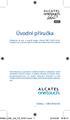 Úvodní příručka Děkujeme, že jste si koupili telefon Alcatel ONE TOUCH 6032. Doufáme, že si vysoce kvalitní mobilní komunikaci skutečně užijete. Další informace o používání mobilního telefonu naleznete
Úvodní příručka Děkujeme, že jste si koupili telefon Alcatel ONE TOUCH 6032. Doufáme, že si vysoce kvalitní mobilní komunikaci skutečně užijete. Další informace o používání mobilního telefonu naleznete
Vítejte přejděte na stránku přejděte na stránku
 Vítejte eský Blahopřejeme k nákupu zařízení od společnosti ARCHOS! Tento stručný návod k obsluze vám v začátcích pomůže se správným použitím zařízení. V případě dalších dotazů týkajících se použití zařízení
Vítejte eský Blahopřejeme k nákupu zařízení od společnosti ARCHOS! Tento stručný návod k obsluze vám v začátcích pomůže se správným použitím zařízení. V případě dalších dotazů týkajících se použití zařízení
Vaše uživatelský manuál ALCATEL ONE TOUCH MPOP http://cs.yourpdfguides.com/dref/5535928
 Můžete si přečíst doporučení v uživatelské příručce, technickém průvodci, nebo průvodci instalací pro ALCATEL ONE TOUCH MPOP. Zjistíte si odpovědi na všechny vaše otázky, týkající se ALCATEL ONE TOUCH
Můžete si přečíst doporučení v uživatelské příručce, technickém průvodci, nebo průvodci instalací pro ALCATEL ONE TOUCH MPOP. Zjistíte si odpovědi na všechny vaše otázky, týkající se ALCATEL ONE TOUCH
Volání Hlasitý hovor Zobrazení kontaktů při volání Nastavení hlasitosti hovoru Zobrazení klávesnice při volání Přidržení hovoru Číslo hlasové
 1 5. 6. 7. 8. Volání Hlasitý hovor Zobrazení kontaktů při volání Nastavení hlasitosti hovoru Zobrazení klávesnice při volání Přidržení hovoru Číslo hlasové schránky Nastavení vyzvánění SMS a MMS Nastavení
1 5. 6. 7. 8. Volání Hlasitý hovor Zobrazení kontaktů při volání Nastavení hlasitosti hovoru Zobrazení klávesnice při volání Přidržení hovoru Číslo hlasové schránky Nastavení vyzvánění SMS a MMS Nastavení
1. Základní nastavení telefonu Vložení SIM karty a baterky Vložení paměťové karty Zapnutí telefonu a PIN. 2. Kontakty. 3.
 1 z 33 Základní nastavení telefonu Vložení SIM karty a baterky Vložení paměťové karty Zapnutí telefonu a PIN Kontakty Kopírování ze SIM karty do telefonu Založení nového kontaktu Upravení kontaktu včetně
1 z 33 Základní nastavení telefonu Vložení SIM karty a baterky Vložení paměťové karty Zapnutí telefonu a PIN Kontakty Kopírování ze SIM karty do telefonu Založení nového kontaktu Upravení kontaktu včetně
2. SMS a MMS. 3. Základní nastavení telefonu. Nastavení střediska zpráv Nastavení MMS Nastavení tónů Upozornění o doručení SMS. 4.
 Volání Hlasitý hovor Zobrazení kontaktů při volání Nastavení hlasitosti hovoru Zobrazení klávesnice při volání Přidržení hovoru Číslo hlasové schránky Nastavení vyzvánění SMS a MMS Nastavení střediska
Volání Hlasitý hovor Zobrazení kontaktů při volání Nastavení hlasitosti hovoru Zobrazení klávesnice při volání Přidržení hovoru Číslo hlasové schránky Nastavení vyzvánění SMS a MMS Nastavení střediska
Konvertibilní Tablet STRUČNÁ PŘÍRUČKA 8085 LKB001X CJB1FH002ASA
 V Konvertibilní Tablet STRUČNÁ PŘÍRUČKA 8085 LKB001X CJB1FH002ASA Obsah 1 Začínáme... 1 1.1 Vzhled... 1 1.2 Nabíjení tabletu a klávesnice... 3 1.3 Vložení karet microsd a SIM... 4 1.4 Připojení k přístupovému
V Konvertibilní Tablet STRUČNÁ PŘÍRUČKA 8085 LKB001X CJB1FH002ASA Obsah 1 Začínáme... 1 1.1 Vzhled... 1 1.2 Nabíjení tabletu a klávesnice... 3 1.3 Vložení karet microsd a SIM... 4 1.4 Připojení k přístupovému
G1342. Rychlý průvodce 2QM02-00006-200S
 G1342 Rychlý průvodce 2QM02-00006-200S Váš telefon Tato část představuje hardwarovou výbavu zařízení. 5 6 3 1 12 4 2 10 7 8 9 11 Č. Položky Funkce 1 Konektor sluchátek Použijte soupravu hands-free pro
G1342 Rychlý průvodce 2QM02-00006-200S Váš telefon Tato část představuje hardwarovou výbavu zařízení. 5 6 3 1 12 4 2 10 7 8 9 11 Č. Položky Funkce 1 Konektor sluchátek Použijte soupravu hands-free pro
EVOLVEO StrongPhone Accu
 Manuál k telefonu 1. Popis telefonu 2. Před zapnutím telefonu Vložte SIM kartu jako na obrázku - uživatelská příručka Stránka 1 z 5 Verze 1.1 3. Připojte USB kabel (připojený k nabíječce nebo k PC) a před
Manuál k telefonu 1. Popis telefonu 2. Před zapnutím telefonu Vložte SIM kartu jako na obrázku - uživatelská příručka Stránka 1 z 5 Verze 1.1 3. Připojte USB kabel (připojený k nabíječce nebo k PC) a před
G1362. Rychlý průvodce 2QM02-00011-200S
 G1362 Rychlý průvodce 2QM02-00011-200S Váš telefon Tato část představuje hardwarovou výbavu zařízení. 1 2 3 4 5 6 7 8 Č. Položky Funkce 1 Konektor sluchátek Použijte soupravu hands-free pro volání nebo
G1362 Rychlý průvodce 2QM02-00011-200S Váš telefon Tato část představuje hardwarovou výbavu zařízení. 1 2 3 4 5 6 7 8 Č. Položky Funkce 1 Konektor sluchátek Použijte soupravu hands-free pro volání nebo
3. Vložíte baterku. 4.
 1 z 34 6. 7. 8. Aplikace Vyhledání a stažení aplikace Založení účtu v Google Play Internet Nastavení e-mailu Zap./Vyp. přístupového bodu Přihlášení do Wi-Fi sítě Zap./Vyp. internetu v zahraničí Nastavení
1 z 34 6. 7. 8. Aplikace Vyhledání a stažení aplikace Založení účtu v Google Play Internet Nastavení e-mailu Zap./Vyp. přístupového bodu Přihlášení do Wi-Fi sítě Zap./Vyp. internetu v zahraničí Nastavení
1. Základní nastavení telefonu Vložení SIM karty a baterky Vložení paměťové karty Zapnutí telefonu a PIN. 2. Kontakty. 3.
 1 z 35 Základní nastavení telefonu Vložení SIM karty a baterky Vložení paměťové karty Zapnutí telefonu a PIN Kontakty Kopírování ze SIM karty do telefonu Založení nového kontaktu Upravení kontaktu včetně
1 z 35 Základní nastavení telefonu Vložení SIM karty a baterky Vložení paměťové karty Zapnutí telefonu a PIN Kontakty Kopírování ze SIM karty do telefonu Založení nového kontaktu Upravení kontaktu včetně
2. SMS a MMS. 3. Základní nastavení telefonu. Nastavení střediska zpráv Nastavení MMS Nastavení tónů Upozornění o doručení SMS. 4.
 1 z 34 Volání Hlasitý hovor Zobrazení kontaktů při volání Nastavení hlasitosti hovoru Zobrazení klávesnice při volání Přidržení hovoru Číslo hlasové schránky Nastavení vyzvánění SMS a MMS Nastavení střediska
1 z 34 Volání Hlasitý hovor Zobrazení kontaktů při volání Nastavení hlasitosti hovoru Zobrazení klávesnice při volání Přidržení hovoru Číslo hlasové schránky Nastavení vyzvánění SMS a MMS Nastavení střediska
Vložení SIM karty. Vložení paměťové karty. Zapnutí tabletu a PIN. 2 z 22. SIM kartu vložíte do šuplíku a zasunete ho zpět. Tak a je to!
 1 z 22 6. 7. 8. Volání Hlasitý hovor Zobrazení kontaktů při volání Nastavení hlasitosti hovoru Zobrazení klávesnice při volání Přidržení hovoru Číslo hlasové schránky Nastavení vyzvánění SMS a MMS Nastavení
1 z 22 6. 7. 8. Volání Hlasitý hovor Zobrazení kontaktů při volání Nastavení hlasitosti hovoru Zobrazení klávesnice při volání Přidržení hovoru Číslo hlasové schránky Nastavení vyzvánění SMS a MMS Nastavení
Volání Hlasitý hovor Zobrazení kontaktů při volání Nastavení hlasitosti hovoru Zobrazení klávesnice při volání Přidržení hovoru Číslo hlasové
 1 5. 6. 7. 8. Volání Hlasitý hovor Zobrazení kontaktů při volání Nastavení hlasitosti hovoru Zobrazení klávesnice při volání Přidržení hovoru Číslo hlasové schránky Nastavení vyzvánění SMS a MMS Nastavení
1 5. 6. 7. 8. Volání Hlasitý hovor Zobrazení kontaktů při volání Nastavení hlasitosti hovoru Zobrazení klávesnice při volání Přidržení hovoru Číslo hlasové schránky Nastavení vyzvánění SMS a MMS Nastavení
2. Kontakty. 1. Základní nastavení tabletu Vložení SIM karty Vložení paměťové karty Zapnutí tabletu a PIN. 3. Volání
 Základní nastavení tabletu Vložení SIM karty Vložení paměťové karty Zapnutí tabletu a PIN Kontakty Kopírování ze SIM karty do tabletu Založení nového kontaktu Upravení kontaktu včetně fotky Volání Nastavení
Základní nastavení tabletu Vložení SIM karty Vložení paměťové karty Zapnutí tabletu a PIN Kontakty Kopírování ze SIM karty do tabletu Založení nového kontaktu Upravení kontaktu včetně fotky Volání Nastavení
Základní nastavení telefonu Vložení paměťové karty Zapnutí telefonu a PIN Vložení SIM karty SMS a MMS Nastavení střediska zpráv Nastavení MMS
 1 5. 6. 7. 8. Základní nastavení telefonu Vložení paměťové karty Zapnutí telefonu a PIN Vložení SIM karty SMS a MMS Nastavení střediska zpráv Nastavení MMS Nastavení tónů Upozornění o doručení SMS Volání
1 5. 6. 7. 8. Základní nastavení telefonu Vložení paměťové karty Zapnutí telefonu a PIN Vložení SIM karty SMS a MMS Nastavení střediska zpráv Nastavení MMS Nastavení tónů Upozornění o doručení SMS Volání
Základní nastavení telefonu Vložení paměťové karty Zapnutí telefonu a PIN Vložení SIM karty SMS a MMS Nastavení střediska zpráv Nastavení MMS
 1 6. 7. 8. Základní nastavení telefonu Vložení paměťové karty Zapnutí telefonu a PIN Vložení SIM karty SMS a MMS Nastavení střediska zpráv Nastavení MMS Nastavení tónů Upozornění o doručení SMS Volání
1 6. 7. 8. Základní nastavení telefonu Vložení paměťové karty Zapnutí telefonu a PIN Vložení SIM karty SMS a MMS Nastavení střediska zpráv Nastavení MMS Nastavení tónů Upozornění o doručení SMS Volání
3. Vložíte baterku. 4.
 1 z 34 6. 7. 8. Volání Hlasitý hovor Zobrazení kontaktů při volání Nastavení hlasitosti hovoru Zobrazení klávesnice při volání Přidržení hovoru Číslo hlasové schránky Nastavení vyzvánění SMS a MMS Nastavení
1 z 34 6. 7. 8. Volání Hlasitý hovor Zobrazení kontaktů při volání Nastavení hlasitosti hovoru Zobrazení klávesnice při volání Přidržení hovoru Číslo hlasové schránky Nastavení vyzvánění SMS a MMS Nastavení
3. Vložíte baterku. 4.
 1 z 36 5. 6. 7. 8. Volání Hlasitý hovor Zobrazení kontaktů při volání Nastavení hlasitosti hovoru Zobrazení klávesnice při volání Přidržení hovoru Číslo hlasové schránky Nastavení vyzvánění SMS a MMS Nastavení
1 z 36 5. 6. 7. 8. Volání Hlasitý hovor Zobrazení kontaktů při volání Nastavení hlasitosti hovoru Zobrazení klávesnice při volání Přidržení hovoru Číslo hlasové schránky Nastavení vyzvánění SMS a MMS Nastavení
2011 Všechna práva vyhrazena. Stručné pokyny k zařízení Acer ICONIA TAB Model: A500/A501 Původní vydání: 4/2011. Acer ICONIA TAB.
 2011 Všechna práva vyhrazena Stručné pokyny k zařízení Acer ICONIA TAB Model: A500/A501 Původní vydání: 4/2011 Acer ICONIA TAB Číslo modelu: Sériové číslo: Datum zakoupení: Místo zakoupení: Informace o
2011 Všechna práva vyhrazena Stručné pokyny k zařízení Acer ICONIA TAB Model: A500/A501 Původní vydání: 4/2011 Acer ICONIA TAB Číslo modelu: Sériové číslo: Datum zakoupení: Místo zakoupení: Informace o
2. SMS a MMS. 3. Základní nastavení telefonu. Nastavení střediska zpráv Nastavení MMS Nastavení tónů Upozornění o doručení SMS. 4.
 1 z 33 Volání Hlasitý hovor Zobrazení kontaktů při volání Nastavení hlasitosti hovoru Zobrazení klávesnice při volání Přidržení hovoru Číslo hlasové schránky Nastavení vyzvánění SMS a MMS Nastavení střediska
1 z 33 Volání Hlasitý hovor Zobrazení kontaktů při volání Nastavení hlasitosti hovoru Zobrazení klávesnice při volání Přidržení hovoru Číslo hlasové schránky Nastavení vyzvánění SMS a MMS Nastavení střediska
ONE TOUCH Y850. Stručná příručka CJB18R0ALASA
 ONE TOUCH Y850 Stručná příručka CJB18R0ALASA Tento produkt splňuje platné národní limity hodnoty SAR 2,0 W/kg. Konkrétní maximální hodnoty SAR najdete v odpovídající části této uživatelské příručky. www.sar-tick.com
ONE TOUCH Y850 Stručná příručka CJB18R0ALASA Tento produkt splňuje platné národní limity hodnoty SAR 2,0 W/kg. Konkrétní maximální hodnoty SAR najdete v odpovídající části této uživatelské příručky. www.sar-tick.com
Stručná příručka. Česky CJB34D0ALASA 6039Y
 6039Y Stručná příručka Děkujeme, že jste se rozhodli pro mobilní telefon ALCATEL ONETOUCH 6039Y. Doufáme, že budete při mobilní komunikaci prostřednictvím tohoto telefonu maximálně spokojeni. Další informace
6039Y Stručná příručka Děkujeme, že jste se rozhodli pro mobilní telefon ALCATEL ONETOUCH 6039Y. Doufáme, že budete při mobilní komunikaci prostřednictvím tohoto telefonu maximálně spokojeni. Další informace
2. Internet. 1. Aplikace Vyhledání a stažení aplikace Založení účtu v Google Play. 3. Zabezpečení
 Aplikace Vyhledání a stažení aplikace Založení účtu v Google Play Internet Nastavení e-mailu Zap./Vyp. přístupového bodu Přihlášení do Wi-Fi sítě Zap./Vyp. internetu v zahraničí Nastavení internetu Zap./Vyp.
Aplikace Vyhledání a stažení aplikace Založení účtu v Google Play Internet Nastavení e-mailu Zap./Vyp. přístupového bodu Přihlášení do Wi-Fi sítě Zap./Vyp. internetu v zahraničí Nastavení internetu Zap./Vyp.
2. Kontakty. 1. Základní nastavení telefonu Vložení SIM a paměťové karty Zapnutí telefonu a PIN. 3. Volání
 Základní nastavení telefonu Vložení SIM a paměťové karty Zapnutí telefonu a PIN Kontakty Kopírování ze SIM karty do telefonu Založení nového kontaktu Upravení kontaktu včetně fotky 3. Volání Nastavení
Základní nastavení telefonu Vložení SIM a paměťové karty Zapnutí telefonu a PIN Kontakty Kopírování ze SIM karty do telefonu Založení nového kontaktu Upravení kontaktu včetně fotky 3. Volání Nastavení
Kontakty Upravení kontaktu - změna údájů Přidání fotky ke kontaktu Založení nového kontaktu Kopírování ze SIM karty do telefonu Základní nastavení
 1 5. 6. 7. 8. Kontakty Upravení kontaktu - změna údájů Přidání fotky ke kontaktu Založení nového kontaktu Kopírování ze SIM karty do telefonu Základní nastavení telefonu Zapnutí telefonu a PIN Vložení
1 5. 6. 7. 8. Kontakty Upravení kontaktu - změna údájů Přidání fotky ke kontaktu Založení nového kontaktu Kopírování ze SIM karty do telefonu Základní nastavení telefonu Zapnutí telefonu a PIN Vložení
1. Aplikace Vyhledání a stažení aplikace Založení účtu v Google Play. 2. Internet. 3. Zabezpečení
 1 z 32 Aplikace Vyhledání a stažení aplikace Založení účtu v Google Play Internet Nastavení e-mailu Zap./Vyp. přístupového bodu Přihlášení do Wi-Fi sítě Zap./Vyp. internetu v zahraničí Nastavení internetu
1 z 32 Aplikace Vyhledání a stažení aplikace Založení účtu v Google Play Internet Nastavení e-mailu Zap./Vyp. přístupového bodu Přihlášení do Wi-Fi sítě Zap./Vyp. internetu v zahraničí Nastavení internetu
Návod pro Sony Xperia Z5
 Návod pro Sony Xperia Z5 1. Základní nastavení telefonu Vložení SIM a paměťové karty Zapnutí telefonu a PIN 2. Kontakty Kopírování ze SIM karty do telefonu Založení nového kontaktu Upravení kontaktu včetně
Návod pro Sony Xperia Z5 1. Základní nastavení telefonu Vložení SIM a paměťové karty Zapnutí telefonu a PIN 2. Kontakty Kopírování ze SIM karty do telefonu Založení nového kontaktu Upravení kontaktu včetně
2. SMS a MMS. 3. Základní nastavení telefonu. Nastavení střediska zpráv Nastavení MMS Nastavení tónů Upozornění o doručení SMS. 4.
 1 z 34 Volání Hlasitý hovor Zobrazení kontaktů při volání Nastavení hlasitosti hovoru Zobrazení klávesnice při volání Přidržení hovoru Číslo hlasové schránky Nastavení vyzvánění SMS a MMS Nastavení střediska
1 z 34 Volání Hlasitý hovor Zobrazení kontaktů při volání Nastavení hlasitosti hovoru Zobrazení klávesnice při volání Přidržení hovoru Číslo hlasové schránky Nastavení vyzvánění SMS a MMS Nastavení střediska
1. Základní nastavení telefonu Vložení SIM karty Vložení paměťové karty Zapnutí telefonu a PIN. 2. Kontakty. 3. Volání
 1 z 32 Základní nastavení telefonu Vložení SIM karty Vložení paměťové karty Zapnutí telefonu a PIN Kontakty Kopírování ze SIM karty do telefonu Založení nového kontaktu Upravení kontaktu včetně fotky Volání
1 z 32 Základní nastavení telefonu Vložení SIM karty Vložení paměťové karty Zapnutí telefonu a PIN Kontakty Kopírování ze SIM karty do telefonu Založení nového kontaktu Upravení kontaktu včetně fotky Volání
2. Kontakty. 1. Základní nastavení telefonu Vložení SIM karty a baterky Vložení paměťové karty Zapnutí telefonu a PIN. 3. Volání
 Základní nastavení telefonu Vložení SIM karty a baterky Vložení paměťové karty Zapnutí telefonu a PIN 2. Kontakty Kopírování ze SIM karty do telefonu Založení nového kontaktu Upravení kontaktu včetně fotky
Základní nastavení telefonu Vložení SIM karty a baterky Vložení paměťové karty Zapnutí telefonu a PIN 2. Kontakty Kopírování ze SIM karty do telefonu Založení nového kontaktu Upravení kontaktu včetně fotky
Vaše uživatelský manuál ALCATEL IDOL X http://cs.yourpdfguides.com/dref/5535719
 Můžete si přečíst doporučení v uživatelské příručce, technickém průvodci, nebo průvodci instalací pro. Zjistíte si odpovědi na všechny vaše otázky, týkající se v uživatelské příručce (informace, specifikace,
Můžete si přečíst doporučení v uživatelské příručce, technickém průvodci, nebo průvodci instalací pro. Zjistíte si odpovědi na všechny vaše otázky, týkající se v uživatelské příručce (informace, specifikace,
2. SMS a MMS. 3. Základní nastavení telefonu. Nastavení střediska zpráv Nastavení MMS Nastavení tónů Upozornění o doručení SMS. 4.
 1 z 34 Volání Hlasitý hovor Zobrazení kontaktů při volání Nastavení hlasitosti hovoru Zobrazení klávesnice při volání Přidržení hovoru Číslo hlasové schránky Nastavení vyzvánění SMS a MMS Nastavení střediska
1 z 34 Volání Hlasitý hovor Zobrazení kontaktů při volání Nastavení hlasitosti hovoru Zobrazení klávesnice při volání Přidržení hovoru Číslo hlasové schránky Nastavení vyzvánění SMS a MMS Nastavení střediska
1. Základní nastavení telefonu Vložení SIM a paměťové karty Zapnutí telefonu a PIN. 2. Kontakty. 3. Volání
 1 z 38 Základní nastavení telefonu Vložení SIM a paměťové karty Zapnutí telefonu a PIN Kontakty Kopírování ze SIM karty do telefonu Založení nového kontaktu Upravení kontaktu včetně fotky 3. Volání Nastavení
1 z 38 Základní nastavení telefonu Vložení SIM a paměťové karty Zapnutí telefonu a PIN Kontakty Kopírování ze SIM karty do telefonu Založení nového kontaktu Upravení kontaktu včetně fotky 3. Volání Nastavení
A300. Mobilní telefon. Začínáme snadno a rychle
 A300 Mobilní telefon Začínáme snadno a rychle Obsah Obsah... 2 Ovládací prvky telefonu... 3 Uvedení do provozu... 4 Zapnutí a vypnutí telefonu... 6 Nabíjení telefonu... 7 Nouzové volání... 8 Telefonování...
A300 Mobilní telefon Začínáme snadno a rychle Obsah Obsah... 2 Ovládací prvky telefonu... 3 Uvedení do provozu... 4 Zapnutí a vypnutí telefonu... 6 Nabíjení telefonu... 7 Nouzové volání... 8 Telefonování...
1. Základní nastavení telefonu Vložení SIM karty Vložení paměťové karty Zapnutí telefonu a PIN. 2. Kontakty. 3. Volání
 1 z 45 Základní nastavení telefonu Vložení SIM karty Vložení paměťové karty Zapnutí telefonu a PIN Kontakty Kopírování ze SIM karty do telefonu Založení nového kontaktu Upravení kontaktu včetně fotky 3.
1 z 45 Základní nastavení telefonu Vložení SIM karty Vložení paměťové karty Zapnutí telefonu a PIN Kontakty Kopírování ze SIM karty do telefonu Založení nového kontaktu Upravení kontaktu včetně fotky 3.
2. Internet. 1. Aplikace Vyhledání a stažení aplikace Založení účtu v Google Play. 3. Zabezpečení
 Aplikace Vyhledání a stažení aplikace Založení účtu v Google Play Internet Nastavení e-mailu Zap./Vyp. přístupového bodu Přihlášení do Wi-Fi sítě Zap./Vyp. internetu v zahraničí Nastavení internetu Zap./Vyp.
Aplikace Vyhledání a stažení aplikace Založení účtu v Google Play Internet Nastavení e-mailu Zap./Vyp. přístupového bodu Přihlášení do Wi-Fi sítě Zap./Vyp. internetu v zahraničí Nastavení internetu Zap./Vyp.
Základní nastavení telefonu Vložení SIM karty a baterky Vložení paměťové karty Zapnutí telefonu a PIN Kontakty Kopírování ze SIM karty do telefonu
 1 6. 7. 8. Základní nastavení telefonu Vložení SIM karty a baterky Vložení paměťové karty Zapnutí telefonu a PIN Kontakty Kopírování ze SIM karty do telefonu Založení nového kontaktu Upravení kontaktu
1 6. 7. 8. Základní nastavení telefonu Vložení SIM karty a baterky Vložení paměťové karty Zapnutí telefonu a PIN Kontakty Kopírování ze SIM karty do telefonu Založení nového kontaktu Upravení kontaktu
2. Kontakty. 1. Základní nastavení telefonu Vložení SIM karty Vložení paměťové karty Zapnutí telefonu a PIN. 3. Volání
 Základní nastavení telefonu Vložení SIM karty Vložení paměťové karty Zapnutí telefonu a PIN Kontakty Kopírování ze SIM karty do telefonu Založení nového kontaktu Upravení kontaktu včetně fotky 3. Volání
Základní nastavení telefonu Vložení SIM karty Vložení paměťové karty Zapnutí telefonu a PIN Kontakty Kopírování ze SIM karty do telefonu Založení nového kontaktu Upravení kontaktu včetně fotky 3. Volání
2. SMS a MMS. 3. Základní nastavení tabletu. Nastavení střediska zpráv Nastavení MMS Nastavení tónů Upozornění o doručení SMS. 4.
 1 z 29 Volání Hlasitý hovor Zobrazení kontaktů při volání Nastavení hlasitosti hovoru Zobrazení klávesnice při volání Přidržení hovoru Číslo hlasové schránky Nastavení vyzvánění SMS a MMS Nastavení střediska
1 z 29 Volání Hlasitý hovor Zobrazení kontaktů při volání Nastavení hlasitosti hovoru Zobrazení klávesnice při volání Přidržení hovoru Číslo hlasové schránky Nastavení vyzvánění SMS a MMS Nastavení střediska
1. Základní nastavení telefonu Vložení SIM karty a baterky Vložení paměťové karty Zapnutí telefonu a PIN. 2. Kontakty. 3. Volání
 1 z 33 Základní nastavení telefonu Vložení SIM karty a baterky Vložení paměťové karty Zapnutí telefonu a PIN Kontakty Kopírování ze SIM karty do telefonu Založení nového kontaktu Upravení kontaktu včetně
1 z 33 Základní nastavení telefonu Vložení SIM karty a baterky Vložení paměťové karty Zapnutí telefonu a PIN Kontakty Kopírování ze SIM karty do telefonu Založení nového kontaktu Upravení kontaktu včetně
2. Kontakty. 1. Základní nastavení telefonu Vložení SIM karty Vložení paměťové karty Zapnutí telefonu a PIN. 3. Volání
 Základní nastavení telefonu Vložení SIM karty Vložení paměťové karty Zapnutí telefonu a PIN Kontakty Kopírování ze SIM karty do telefonu Založení nového kontaktu Upravení kontaktu včetně fotky 3. Volání
Základní nastavení telefonu Vložení SIM karty Vložení paměťové karty Zapnutí telefonu a PIN Kontakty Kopírování ze SIM karty do telefonu Založení nového kontaktu Upravení kontaktu včetně fotky 3. Volání
Návod pro LG Leon 4G LTE (H340n)
 Návod pro LG Leon 4G LTE (H340n) 1. Základní nastavení telefonu Vložení SIM karty a baterky Vložení paměťové karty Zapnutí telefonu a PIN 2. Kontakty Kopírování ze SIM karty do telefonu Založení nového
Návod pro LG Leon 4G LTE (H340n) 1. Základní nastavení telefonu Vložení SIM karty a baterky Vložení paměťové karty Zapnutí telefonu a PIN 2. Kontakty Kopírování ze SIM karty do telefonu Založení nového
1. Základní nastavení telefonu Vložení SIM karty Vložení paměťové karty Zapnutí telefonu a PIN. 2. Kontakty. 3. Volání
 1 z 42 Základní nastavení telefonu Vložení SIM karty Vložení paměťové karty Zapnutí telefonu a PIN Kontakty Kopírování ze SIM karty do telefonu Založení nového kontaktu Upravení kontaktu včetně fotky Volání
1 z 42 Základní nastavení telefonu Vložení SIM karty Vložení paměťové karty Zapnutí telefonu a PIN Kontakty Kopírování ze SIM karty do telefonu Založení nového kontaktu Upravení kontaktu včetně fotky Volání
1. Základní nastavení telefonu Vložení SIM karty Vložení paměťové karty Zapnutí telefonu a PIN. 2. Kontakty. 3. Volání
 1 z 46 Základní nastavení telefonu Vložení SIM karty Vložení paměťové karty Zapnutí telefonu a PIN Kontakty Kopírování ze SIM karty do telefonu Založení nového kontaktu Upravení kontaktu včetně fotky 3.
1 z 46 Základní nastavení telefonu Vložení SIM karty Vložení paměťové karty Zapnutí telefonu a PIN Kontakty Kopírování ze SIM karty do telefonu Založení nového kontaktu Upravení kontaktu včetně fotky 3.
Aplikace Vyhledání a stažení aplikace Založení účtu v Google Play Internet Nastavení u Zap./Vyp. přístupového bodu Připojení a odpojení wi-fi
 1 5. 6. 7. 8. Aplikace Vyhledání a stažení aplikace Založení účtu v Google Play Internet Nastavení e-mailu Zap./Vyp. přístupového bodu Připojení a odpojení wi-fi sítě Nastavení internetu v zahraničí Nastavení
1 5. 6. 7. 8. Aplikace Vyhledání a stažení aplikace Založení účtu v Google Play Internet Nastavení e-mailu Zap./Vyp. přístupového bodu Připojení a odpojení wi-fi sítě Nastavení internetu v zahraničí Nastavení
2. Kontakty. 1. Základní nastavení telefonu Vložení SIM karty a baterky Vložení paměťové karty Zapnutí telefonu a PIN. 3. Volání
 Základní nastavení telefonu Vložení SIM karty a baterky Vložení paměťové karty Zapnutí telefonu a PIN 2. Kontakty Kopírování ze SIM karty do telefonu Založení nového kontaktu Upravení kontaktu včetně fotky
Základní nastavení telefonu Vložení SIM karty a baterky Vložení paměťové karty Zapnutí telefonu a PIN 2. Kontakty Kopírování ze SIM karty do telefonu Založení nového kontaktu Upravení kontaktu včetně fotky
2. Internet. 1. Aplikace Vyhledání a stažení aplikace Založení účtu v Google Play. 3. Zabezpečení
 Aplikace Vyhledání a stažení aplikace Založení účtu v Google Play Internet Nastavení e-mailu Zap./Vyp. přístupového bodu Přihlášení do Wi-Fi sítě Zap./Vyp. internetu v zahraničí Nastavení internetu Zap./Vyp.
Aplikace Vyhledání a stažení aplikace Založení účtu v Google Play Internet Nastavení e-mailu Zap./Vyp. přístupového bodu Přihlášení do Wi-Fi sítě Zap./Vyp. internetu v zahraničí Nastavení internetu Zap./Vyp.
Uživatelský manuál CZ
 Uživatelský manuál CZ Důležité upozornění:... 3 1. Tlačítka... 4 1.1 Dotykový panel... 4 1.2 POWER... 4 1.3 ESC... 4 1.4 Menu... 4 1.5 Hlasitost... 4 1.6 Sluchátka... 4 1.7 Video výstup... 4 1.8 TF karta...
Uživatelský manuál CZ Důležité upozornění:... 3 1. Tlačítka... 4 1.1 Dotykový panel... 4 1.2 POWER... 4 1.3 ESC... 4 1.4 Menu... 4 1.5 Hlasitost... 4 1.6 Sluchátka... 4 1.7 Video výstup... 4 1.8 TF karta...
Aplikace Vyhledání a stažení aplikace Založení účtu v Google Play Internet Nastavení e-mailu Zap./Vyp. přístupového bodu Připojení a odpojení wi-fi
 1 6. 7. 8. Aplikace Vyhledání a stažení aplikace Založení účtu v Google Play Internet Nastavení e-mailu Zap./Vyp. přístupového bodu Připojení a odpojení wi-fi sítě Nastavení internetu v zahraničí Nastavení
1 6. 7. 8. Aplikace Vyhledání a stažení aplikace Založení účtu v Google Play Internet Nastavení e-mailu Zap./Vyp. přístupového bodu Připojení a odpojení wi-fi sítě Nastavení internetu v zahraničí Nastavení
1. Základní nastavení telefonu Vložení SIM a paměťové karty Zapnutí telefonu a PIN. 2. Kontakty. 3. Volání
 1 z 42 Základní nastavení telefonu Vložení SIM a paměťové karty Zapnutí telefonu a PIN Kontakty Kopírování ze SIM karty do telefonu Založení nového kontaktu Upravení kontaktu včetně fotky 3. Volání Zap./Vyp.
1 z 42 Základní nastavení telefonu Vložení SIM a paměťové karty Zapnutí telefonu a PIN Kontakty Kopírování ze SIM karty do telefonu Založení nového kontaktu Upravení kontaktu včetně fotky 3. Volání Zap./Vyp.
1. Základní nastavení telefonu Vložení SIM karty Vložení paměťové karty Zapnutí telefonu a PIN. 2. Kontakty. 3. Volání
 1 z 42 Základní nastavení telefonu Vložení SIM karty Vložení paměťové karty Zapnutí telefonu a PIN Kontakty Kopírování ze SIM karty do telefonu Založení nového kontaktu Upravení kontaktu včetně fotky 3.
1 z 42 Základní nastavení telefonu Vložení SIM karty Vložení paměťové karty Zapnutí telefonu a PIN Kontakty Kopírování ze SIM karty do telefonu Založení nového kontaktu Upravení kontaktu včetně fotky 3.
1. Základní nastavení tabletu Vložení SIM karty Vložení paměťové karty Zapnutí tabletu a PIN. 2. Kontakty. 3. Volání
 1 z 60 Základní nastavení tabletu Vložení SIM karty Vložení paměťové karty Zapnutí tabletu a PIN Kontakty Kopírování ze SIM karty do tabletu Založení nového kontaktu Upravení kontaktu včetně fotky 3. Volání
1 z 60 Základní nastavení tabletu Vložení SIM karty Vložení paměťové karty Zapnutí tabletu a PIN Kontakty Kopírování ze SIM karty do tabletu Založení nového kontaktu Upravení kontaktu včetně fotky 3. Volání
1. Základní nastavení telefonu Vložení SIM karty Vložení paměťové karty Zapnutí telefonu a PIN. 2. Kontakty. 3. Volání
 1 z 55 Základní nastavení telefonu Vložení SIM karty Vložení paměťové karty Zapnutí telefonu a PIN 2. Kontakty Kopírování ze SIM karty do telefonu Založení nového kontaktu Upravení kontaktu včetně fotky
1 z 55 Základní nastavení telefonu Vložení SIM karty Vložení paměťové karty Zapnutí telefonu a PIN 2. Kontakty Kopírování ze SIM karty do telefonu Založení nového kontaktu Upravení kontaktu včetně fotky
1. Základní nastavení telefonu Vložení SIM karty Vložení paměťové karty Zapnutí telefonu a PIN. 2. Kontakty. 3. Volání
 1 z 40 Základní nastavení telefonu Vložení SIM karty Vložení paměťové karty Zapnutí telefonu a PIN Kontakty Kopírování ze SIM karty do telefonu Založení nového kontaktu Upravení kontaktu včetně fotky 3.
1 z 40 Základní nastavení telefonu Vložení SIM karty Vložení paměťové karty Zapnutí telefonu a PIN Kontakty Kopírování ze SIM karty do telefonu Založení nového kontaktu Upravení kontaktu včetně fotky 3.
Návod pro LG E430 Optimus L3 II
 1 z 26 112013 12:42 Návod pro LG E430 Optimus L3 II 6. 7. 8. 9. Základní nastavení telefonu Vložení SIM karty a baterky Vložení paměťové karty Zapnutí telefonu a PIN Kontakty Kopírování ze SIM karty do
1 z 26 112013 12:42 Návod pro LG E430 Optimus L3 II 6. 7. 8. 9. Základní nastavení telefonu Vložení SIM karty a baterky Vložení paměťové karty Zapnutí telefonu a PIN Kontakty Kopírování ze SIM karty do
2. Kontakty. 1. Základní nastavení telefonu Vložení SIM karty Vložení paměťové karty Zapnutí telefonu a PIN. 3. Volání
 Základní nastavení telefonu Vložení SIM karty Vložení paměťové karty Zapnutí telefonu a PIN Kontakty Kopírování ze SIM karty do telefonu Založení nového kontaktu Upravení kontaktu včetně fotky 3. Volání
Základní nastavení telefonu Vložení SIM karty Vložení paměťové karty Zapnutí telefonu a PIN Kontakty Kopírování ze SIM karty do telefonu Založení nového kontaktu Upravení kontaktu včetně fotky 3. Volání
1. Základní nastavení telefonu Vložení SIM karty Vložení paměťové karty Zapnutí telefonu a PIN. 2. Kontakty. 3. Volání
 1 z 37 Základní nastavení telefonu Vložení SIM karty Vložení paměťové karty Zapnutí telefonu a PIN Kontakty Kopírování ze SIM karty do telefonu Založení nového kontaktu Upravení kontaktu včetně fotky 3.
1 z 37 Základní nastavení telefonu Vložení SIM karty Vložení paměťové karty Zapnutí telefonu a PIN Kontakty Kopírování ze SIM karty do telefonu Založení nového kontaktu Upravení kontaktu včetně fotky 3.
Služby a nastavení Reset přístroje do továrního nastavení Seznam pevné volby Identifikace volajícího (CLIP/CLIR) Pevná volba Aplikace Vyhledání a
 1 6. 7. 8. 9. Služby a nastavení Reset přístroje do továrního nastavení Seznam pevné volby Identifikace volajícího (CLIP/CLIR) Pevná volba Aplikace Vyhledání a stažení aplikace Založení účtu v Google Play
1 6. 7. 8. 9. Služby a nastavení Reset přístroje do továrního nastavení Seznam pevné volby Identifikace volajícího (CLIP/CLIR) Pevná volba Aplikace Vyhledání a stažení aplikace Založení účtu v Google Play
1. Základní nastavení telefonu Vložení SIM a paměťové karty Zapnutí telefonu a PIN. 2. Kontakty. 3. Volání
 1 z 42 Základní nastavení telefonu Vložení SIM a paměťové karty Zapnutí telefonu a PIN Kontakty Kopírování ze SIM karty do telefonu Založení nového kontaktu Upravení kontaktu včetně fotky 3. Volání Zap./Vyp.
1 z 42 Základní nastavení telefonu Vložení SIM a paměťové karty Zapnutí telefonu a PIN Kontakty Kopírování ze SIM karty do telefonu Založení nového kontaktu Upravení kontaktu včetně fotky 3. Volání Zap./Vyp.
2. Kontakty. 1. Základní nastavení telefonu Vložení SIM a paměťové karty Zapnutí telefonu a PIN. 3. Volání
 Základní nastavení telefonu Vložení SIM a paměťové karty Zapnutí telefonu a PIN Kontakty Kopírování ze SIM karty do telefonu Založení nového kontaktu Upravení kontaktu včetně fotky Volání Nastavení vyzvánění
Základní nastavení telefonu Vložení SIM a paměťové karty Zapnutí telefonu a PIN Kontakty Kopírování ze SIM karty do telefonu Založení nového kontaktu Upravení kontaktu včetně fotky Volání Nastavení vyzvánění
1. Základní nastavení telefonu Vložení SIM karty a baterky Vložení paměťové karty Zapnutí telefonu a PIN. 2. Kontakty. 3. Volání
 1 z 36 Základní nastavení telefonu Vložení SIM karty a baterky Vložení paměťové karty Zapnutí telefonu a PIN Kontakty Kopírování ze SIM karty do telefonu Založení nového kontaktu Upravení kontaktu včetně
1 z 36 Základní nastavení telefonu Vložení SIM karty a baterky Vložení paměťové karty Zapnutí telefonu a PIN Kontakty Kopírování ze SIM karty do telefonu Založení nového kontaktu Upravení kontaktu včetně
1. Základní nastavení telefonu Vložení SIM karty Vložení paměťové karty Zapnutí telefonu a PIN. 2. Kontakty. 3. Volání
 1 z 38 Základní nastavení telefonu Vložení SIM karty Vložení paměťové karty Zapnutí telefonu a PIN Kontakty Kopírování ze SIM karty do telefonu Založení nového kontaktu Upravení kontaktu včetně fotky 3.
1 z 38 Základní nastavení telefonu Vložení SIM karty Vložení paměťové karty Zapnutí telefonu a PIN Kontakty Kopírování ze SIM karty do telefonu Založení nového kontaktu Upravení kontaktu včetně fotky 3.
Aplikace Založení účtu v Google Play Vyhledání a stažení aplikace Internet Nastavení internetu v ČR Nastavení internetu v zahraničí Přihlášení a
 1 6. 7. 8. Aplikace Založení účtu v Google Play Vyhledání a stažení aplikace Internet Nastavení internetu v ČR Nastavení internetu v zahraničí Přihlášení a odhlášení Wi-Fi sítě Zapnutí / Vypnutí přístupového
1 6. 7. 8. Aplikace Založení účtu v Google Play Vyhledání a stažení aplikace Internet Nastavení internetu v ČR Nastavení internetu v zahraničí Přihlášení a odhlášení Wi-Fi sítě Zapnutí / Vypnutí přístupového
1. Základní nastavení telefonu Vložení SIM a paměťové karty Zapnutí telefonu a PIN. 2. Kontakty. 3. Volání
 1 z 38 Základní nastavení telefonu Vložení SIM a paměťové karty Zapnutí telefonu a PIN Kontakty Kopírování ze SIM karty do telefonu Založení nového kontaktu Upravení kontaktu včetně fotky 3. Volání Zap./Vyp.
1 z 38 Základní nastavení telefonu Vložení SIM a paměťové karty Zapnutí telefonu a PIN Kontakty Kopírování ze SIM karty do telefonu Založení nového kontaktu Upravení kontaktu včetně fotky 3. Volání Zap./Vyp.
Návod pro Samsung Galaxy Tab S2 9.7 LTE (T815)
 Návod pro Samsung Galaxy Tab S2 9.7 LTE (T815) Základní nastavení tabletu Vložení SIM karty Vložení paměťové karty Zapnutí tabletu a PIN 2. Kontakty Kopírování ze SIM karty do tabletu Založení nového kontaktu
Návod pro Samsung Galaxy Tab S2 9.7 LTE (T815) Základní nastavení tabletu Vložení SIM karty Vložení paměťové karty Zapnutí tabletu a PIN 2. Kontakty Kopírování ze SIM karty do tabletu Založení nového kontaktu
1. Základní nastavení telefonu Vložení SIM karty Vložení paměťové karty Zapnutí telefonu a PIN. 2. Kontakty. 3. Volání
 1 z 38 Základní nastavení telefonu Vložení SIM karty Vložení paměťové karty Zapnutí telefonu a PIN Kontakty Kopírování ze SIM karty do telefonu Založení nového kontaktu Upravení kontaktu včetně fotky 3.
1 z 38 Základní nastavení telefonu Vložení SIM karty Vložení paměťové karty Zapnutí telefonu a PIN Kontakty Kopírování ze SIM karty do telefonu Založení nového kontaktu Upravení kontaktu včetně fotky 3.
1. Základní nastavení telefonu Vložení SIM a paměťové karty Zapnutí telefonu a PIN. 2. Kontakty. 3. Volání
 1. Základní nastavení telefonu Vložení SIM a paměťové karty Zapnutí telefonu a PIN 2. Kontakty Kopírování ze SIM karty do telefonu Založení nového kontaktu Upravení kontaktu včetně fotky 3. Volání Zap./Vyp.
1. Základní nastavení telefonu Vložení SIM a paměťové karty Zapnutí telefonu a PIN 2. Kontakty Kopírování ze SIM karty do telefonu Založení nového kontaktu Upravení kontaktu včetně fotky 3. Volání Zap./Vyp.
Aplikace Vyhledání a stažení aplikace Založení účtu v Google Play Internet Nastavení e-mailu Zap./Vyp. přístupového bodu Přihlášení do Wi-Fi sítě
 1 5. 6. 7. 8. Aplikace Vyhledání a stažení aplikace Založení účtu v Google Play Internet Nastavení e-mailu Zap./Vyp. přístupového bodu Přihlášení do Wi-Fi sítě Zap./Vyp. internetu v zahraničí Nastavení
1 5. 6. 7. 8. Aplikace Vyhledání a stažení aplikace Založení účtu v Google Play Internet Nastavení e-mailu Zap./Vyp. přístupového bodu Přihlášení do Wi-Fi sítě Zap./Vyp. internetu v zahraničí Nastavení
Lenovo VIBE P1m 8åLYDWHOVNi SĜtUXþND 9
 Lenovo VIBE P1m Základy Regulatorní prohlášení Na webových stránkách http://support.lenovo.com je k dispozici aktualizovaná a dokument Regulatorní prohlášení. Technické údaje V této sekci jsou uvedeny
Lenovo VIBE P1m Základy Regulatorní prohlášení Na webových stránkách http://support.lenovo.com je k dispozici aktualizovaná a dokument Regulatorní prohlášení. Technické údaje V této sekci jsou uvedeny
Aplikace Vyhledání a stažení aplikace Založení BlackBerry ID Internet Nastavení e-mailu Zap./Vyp. přístupového bodu Přihlášení do Wi-Fi sítě
 1 7. 8. Aplikace Vyhledání a stažení aplikace Založení BlackBerry ID Internet Nastavení e-mailu Zap./Vyp. přístupového bodu Přihlášení do Wi-Fi sítě Zap./Vyp. internetu v zahraničí Nastavení internetu
1 7. 8. Aplikace Vyhledání a stažení aplikace Založení BlackBerry ID Internet Nastavení e-mailu Zap./Vyp. přístupového bodu Přihlášení do Wi-Fi sítě Zap./Vyp. internetu v zahraničí Nastavení internetu
2. Kontakty. 1. Základní nastavení telefonu Vložení SIM a paměťové karty Zapnutí telefonu a PIN. 3. Volání
 Základní nastavení telefonu Vložení SIM a paměťové karty Zapnutí telefonu a PIN Kontakty Kopírování ze SIM karty do telefonu Založení nového kontaktu Upravení kontaktu včetně fotky 3. Volání Nastavení
Základní nastavení telefonu Vložení SIM a paměťové karty Zapnutí telefonu a PIN Kontakty Kopírování ze SIM karty do telefonu Založení nového kontaktu Upravení kontaktu včetně fotky 3. Volání Nastavení
1. Základní nastavení telefonu Vložení SIM a paměťové karty Zapnutí telefonu a PIN. 2. Kontakty. 3. Volání
 1 z 39 Základní nastavení telefonu Vložení SIM a paměťové karty Zapnutí telefonu a PIN Kontakty Kopírování ze SIM karty do telefonu Založení nového kontaktu Upravení kontaktu včetně fotky 3. Volání Zap./Vyp.
1 z 39 Základní nastavení telefonu Vložení SIM a paměťové karty Zapnutí telefonu a PIN Kontakty Kopírování ze SIM karty do telefonu Založení nového kontaktu Upravení kontaktu včetně fotky 3. Volání Zap./Vyp.
Obsah. Obsah balení Popis telefonu Začínáme Mobilní a Wi-Fi připojení Účet Google a kontakty Tipy a rady pro systém Android Odstraňování problémů
 Obsah Obsah balení Popis telefonu Začínáme Mobilní a Wi-Fi připojení Účet Google a kontakty Tipy a rady pro systém Android Odstraňování problémů 2 3 6 10 12 14 16 Český Další informace naleznete v části
Obsah Obsah balení Popis telefonu Začínáme Mobilní a Wi-Fi připojení Účet Google a kontakty Tipy a rady pro systém Android Odstraňování problémů 2 3 6 10 12 14 16 Český Další informace naleznete v části
2. Kontakty. 1. Základní nastavení telefonu Vložení SIM karty Vložení paměťové karty Zapnutí telefonu a PIN. 3. Volání
 Základní nastavení telefonu Vložení SIM karty Vložení paměťové karty Zapnutí telefonu a PIN Kontakty Kopírování ze SIM karty do telefonu Založení nového kontaktu Upravení kontaktu včetně fotky 3. Volání
Základní nastavení telefonu Vložení SIM karty Vložení paměťové karty Zapnutí telefonu a PIN Kontakty Kopírování ze SIM karty do telefonu Založení nového kontaktu Upravení kontaktu včetně fotky 3. Volání
2. Kontakty. 1. Základní nastavení telefonu Vložení SIM karty Vložení paměťové karty Zapnutí telefonu a PIN. 3. Volání
 Základní nastavení telefonu Vložení SIM karty Vložení paměťové karty Zapnutí telefonu a PIN 2. Kontakty Kopírování ze SIM karty do telefonu Založení nového kontaktu Upravení kontaktu včetně fotky 3. Volání
Základní nastavení telefonu Vložení SIM karty Vložení paměťové karty Zapnutí telefonu a PIN 2. Kontakty Kopírování ze SIM karty do telefonu Založení nového kontaktu Upravení kontaktu včetně fotky 3. Volání
Uživatelská příručka. Mini mobilní telefon
 Uživatelská příručka Mini mobilní telefon Než začnete používat tento telefon, přečtěte si nejdříve tento návod. Vyhrazujeme si právo upgradovat software nebo telefon bez předchozího upozornění. Ikony v
Uživatelská příručka Mini mobilní telefon Než začnete používat tento telefon, přečtěte si nejdříve tento návod. Vyhrazujeme si právo upgradovat software nebo telefon bez předchozího upozornění. Ikony v
1. Základní nastavení telefonu Vložení SIM karty Vložení paměťové karty Zapnutí telefonu a PIN. 2. Kontakty. 3. Volání
 1 z 36 Základní nastavení telefonu Vložení SIM karty Vložení paměťové karty Zapnutí telefonu a PIN Kontakty Kopírování ze SIM karty do telefonu Založení nového kontaktu Upravení kontaktu včetně fotky 3.
1 z 36 Základní nastavení telefonu Vložení SIM karty Vložení paměťové karty Zapnutí telefonu a PIN Kontakty Kopírování ze SIM karty do telefonu Založení nového kontaktu Upravení kontaktu včetně fotky 3.
1. Základní nastavení telefonu Vložení SIM karty Vložení paměťové karty Zapnutí telefonu a PIN. 2. Kontakty. 3. Volání
 1 z 39 Základní nastavení telefonu Vložení SIM karty Vložení paměťové karty Zapnutí telefonu a PIN Kontakty Kopírování ze SIM karty do telefonu Založení nového kontaktu Upravení kontaktu včetně fotky 3.
1 z 39 Základní nastavení telefonu Vložení SIM karty Vložení paměťové karty Zapnutí telefonu a PIN Kontakty Kopírování ze SIM karty do telefonu Založení nového kontaktu Upravení kontaktu včetně fotky 3.
2. Kontakty. 1. Základní nastavení telefonu Vložení SIM karty Vložení paměťové karty Zapnutí telefonu a PIN. 3. Volání
 Základní nastavení telefonu Vložení SIM karty Vložení paměťové karty Zapnutí telefonu a PIN Kontakty Kopírování ze SIM karty do telefonu Založení nového kontaktu Upravení kontaktu včetně fotky Volání Zap./Vyp.
Základní nastavení telefonu Vložení SIM karty Vložení paměťové karty Zapnutí telefonu a PIN Kontakty Kopírování ze SIM karty do telefonu Založení nového kontaktu Upravení kontaktu včetně fotky Volání Zap./Vyp.
2. Kontakty. 1. Základní nastavení telefonu Vložení SIM karty a baterky Vložení paměťové karty Zapnutí telefonu a PIN. 3. Volání
 Základní nastavení telefonu Vložení SIM karty a baterky Vložení paměťové karty Zapnutí telefonu a PIN Kontakty Kopírování ze SIM karty do telefonu Založení nového kontaktu Upravení kontaktu včetně fotky
Základní nastavení telefonu Vložení SIM karty a baterky Vložení paměťové karty Zapnutí telefonu a PIN Kontakty Kopírování ze SIM karty do telefonu Založení nového kontaktu Upravení kontaktu včetně fotky
1. Základní nastavení tabletu Vložení SIM karty Vložení paměťové karty Zapnutí tabletu a PIN. 2. Kontakty. 3. Volání
 1 z 39 Základní nastavení tabletu Vložení SIM karty Vložení paměťové karty Zapnutí tabletu a PIN Kontakty Kopírování ze SIM karty do tabletu Založení nového kontaktu Upravení kontaktu včetně fotky 3. Volání
1 z 39 Základní nastavení tabletu Vložení SIM karty Vložení paměťové karty Zapnutí tabletu a PIN Kontakty Kopírování ze SIM karty do tabletu Založení nového kontaktu Upravení kontaktu včetně fotky 3. Volání
1. Základní nastavení telefonu Vložení SIM karty a baterky Zapnutí telefonu a PIN Vložení paměťové karty. 2. Kontakty. 3. Volání
 1 z 35 Základní nastavení telefonu Vložení SIM karty a baterky Zapnutí telefonu a PIN Vložení paměťové karty Kontakty Kopírování ze SIM karty do telefonu Založení nového kontaktu Upravení kontaktu včetně
1 z 35 Základní nastavení telefonu Vložení SIM karty a baterky Zapnutí telefonu a PIN Vložení paměťové karty Kontakty Kopírování ze SIM karty do telefonu Založení nového kontaktu Upravení kontaktu včetně
Základní nastavení telefonu Vložení SIM karty Vložení paměťové karty Zapnutí telefonu a PIN Kontakty Kopírování ze SIM karty do telefonu Založení
 1 6. 7. 8. Základní nastavení telefonu Vložení SIM karty Vložení paměťové karty Zapnutí telefonu a PIN Kontakty Kopírování ze SIM karty do telefonu Založení nového kontaktu Upravení kontaktu včetně fotky
1 6. 7. 8. Základní nastavení telefonu Vložení SIM karty Vložení paměťové karty Zapnutí telefonu a PIN Kontakty Kopírování ze SIM karty do telefonu Založení nového kontaktu Upravení kontaktu včetně fotky
2. Kontakty. 1. Základní nastavení telefonu Vložení SIM karty Vložení paměťové karty Zapnutí telefonu a PIN. 3. Volání
 Základní nastavení telefonu Vložení SIM karty Vložení paměťové karty Zapnutí telefonu a PIN Kontakty Kopírování ze SIM karty do telefonu Založení nového kontaktu Upravení kontaktu včetně fotky Volání Nastavení
Základní nastavení telefonu Vložení SIM karty Vložení paměťové karty Zapnutí telefonu a PIN Kontakty Kopírování ze SIM karty do telefonu Založení nového kontaktu Upravení kontaktu včetně fotky Volání Nastavení
Služby a nastavení Seznam pevné volby Reset přístroje do továrního nastavení Identifikace volajícího (CLIP/CLIR) Pevná volba Aplikace Vyhledání a
 1 5. 6. 7. 8. 9. Služby a nastavení Seznam pevné volby Reset přístroje do továrního nastavení Identifikace volajícího (CLIP/CLIR) Pevná volba Aplikace Vyhledání a stažení aplikace Založení účtu v Google
1 5. 6. 7. 8. 9. Služby a nastavení Seznam pevné volby Reset přístroje do továrního nastavení Identifikace volajícího (CLIP/CLIR) Pevná volba Aplikace Vyhledání a stažení aplikace Založení účtu v Google
1. Základní nastavení telefonu Vložení SIM a paměťové karty Zapnutí telefonu a PIN. 2. Kontakty. 3. Volání
 1. Základní nastavení telefonu Vložení SIM a paměťové karty Zapnutí telefonu a PIN 2. Kontakty Kopírování ze SIM karty do telefonu Založení nového kontaktu Upravení kontaktu včetně fotky 3. Volání Nastavení
1. Základní nastavení telefonu Vložení SIM a paměťové karty Zapnutí telefonu a PIN 2. Kontakty Kopírování ze SIM karty do telefonu Založení nového kontaktu Upravení kontaktu včetně fotky 3. Volání Nastavení
Základní nastavení telefonu Vložení SIM karty a baterky Zapnutí telefonu a PIN Vložení paměťové karty Kontakty Kopírování ze SIM karty do telefonu
 1 5. 6. 7. 8. Základní nastavení telefonu Vložení SIM karty a baterky Zapnutí telefonu a PIN Vložení paměťové karty Kontakty Kopírování ze SIM karty do telefonu Založení nového kontaktu Upravení kontaktu
1 5. 6. 7. 8. Základní nastavení telefonu Vložení SIM karty a baterky Zapnutí telefonu a PIN Vložení paměťové karty Kontakty Kopírování ze SIM karty do telefonu Založení nového kontaktu Upravení kontaktu
Návod pro Samsung Galaxy S6 edge+ (G928F)
 Návod pro Samsung Galaxy S6 edge+ (G928F) 1. Základní nastavení telefonu Vložení SIM karty Zapnutí telefonu a PIN 2. Kontakty Kopírování ze SIM karty do telefonu Založení nového kontaktu Upravení kontaktu
Návod pro Samsung Galaxy S6 edge+ (G928F) 1. Základní nastavení telefonu Vložení SIM karty Zapnutí telefonu a PIN 2. Kontakty Kopírování ze SIM karty do telefonu Založení nového kontaktu Upravení kontaktu
1. Základní nastavení tabletu Vložení SIM karty Vložení paměťové karty Zapnutí tabletu a PIN. 2. Kontakty. 3. Volání
 1. Základní nastavení tabletu Vložení SIM karty Vložení paměťové karty Zapnutí tabletu a PIN 2. Kontakty Kopírování ze SIM karty do tabletu Založení nového kontaktu Upravení kontaktu včetně fotky 3. Volání
1. Základní nastavení tabletu Vložení SIM karty Vložení paměťové karty Zapnutí tabletu a PIN 2. Kontakty Kopírování ze SIM karty do tabletu Založení nového kontaktu Upravení kontaktu včetně fotky 3. Volání
Otevřete balení. Přehled telefonu CZ-1. Konektor Micro USB. Konektor sluchátek. Přední fotoaparát. Reproduktor. Zadní fotoaparát Tlačítko hlasitosti
 Otevřete balení Prestigio MultiPhone Baterie Cestovní nabíječka Sluchátka USB kabel Stručný návod k obsluze Přehled telefonu Reproduktor Přední fotoaparát Konektor Micro USB Zadní fotoaparát Tlačítko hlasitosti
Otevřete balení Prestigio MultiPhone Baterie Cestovní nabíječka Sluchátka USB kabel Stručný návod k obsluze Přehled telefonu Reproduktor Přední fotoaparát Konektor Micro USB Zadní fotoaparát Tlačítko hlasitosti
1. Základní nastavení tabletu Vložení SIM karty Vložení paměťové karty Zapnutí tabletu a PIN. 2. Kontakty. 3. Volání
 1. Základní nastavení tabletu Vložení SIM karty Vložení paměťové karty Zapnutí tabletu a PIN 2. Kontakty Kopírování ze SIM karty do tabletu Založení nového kontaktu Upravení kontaktu včetně fotky 3. Volání
1. Základní nastavení tabletu Vložení SIM karty Vložení paměťové karty Zapnutí tabletu a PIN 2. Kontakty Kopírování ze SIM karty do tabletu Založení nového kontaktu Upravení kontaktu včetně fotky 3. Volání
Ovládací prvky telefonu
 A370 Začínáme Obsah Obsah... 2 Ovládací prvky telefonu... 3 Uvedení do provozu... 5 Zapnutí a vypnutí telefonu.. 8 Nabíjení telefonu... 9 Nouzové volání... 11 Telefonování... 12 Svítilna... 14 Zámek klávesnice...
A370 Začínáme Obsah Obsah... 2 Ovládací prvky telefonu... 3 Uvedení do provozu... 5 Zapnutí a vypnutí telefonu.. 8 Nabíjení telefonu... 9 Nouzové volání... 11 Telefonování... 12 Svítilna... 14 Zámek klávesnice...
1. Základní nastavení telefonu Vložení SIM a paměťové karty Zapnutí telefonu a PIN. 2. Kontakty. 3. Volání
 1 z 37 Základní nastavení telefonu Vložení SIM a paměťové karty Zapnutí telefonu a PIN Kontakty Kopírování ze SIM karty do telefonu Založení nového kontaktu Upravení kontaktu včetně fotky Volání Zap./Vyp.
1 z 37 Základní nastavení telefonu Vložení SIM a paměťové karty Zapnutí telefonu a PIN Kontakty Kopírování ze SIM karty do telefonu Založení nového kontaktu Upravení kontaktu včetně fotky Volání Zap./Vyp.
1. Základní nastavení tabletu Vložení SIM Vložení paměťové karty Zapnutí tabletu a PIN. 2. Kontakty. 3. Volání
 1 z 37 Základní nastavení tabletu Vložení SIM Vložení paměťové karty Zapnutí tabletu a PIN Kontakty Kopírování ze SIM karty do tabletu Založení nového kontaktu Upravení kontaktu včetně fotky 3. Volání
1 z 37 Základní nastavení tabletu Vložení SIM Vložení paměťové karty Zapnutí tabletu a PIN Kontakty Kopírování ze SIM karty do tabletu Založení nového kontaktu Upravení kontaktu včetně fotky 3. Volání
